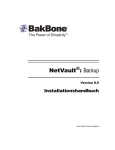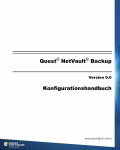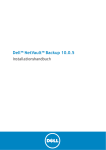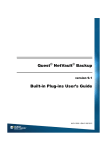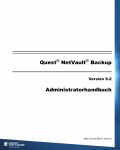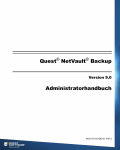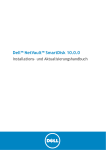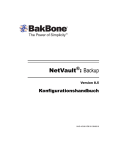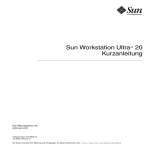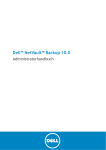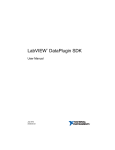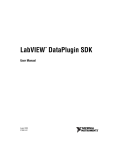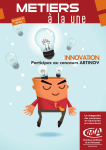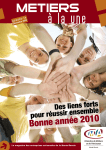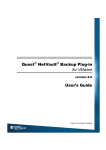Download Quest NetVault Backup Installationshandbuch
Transcript
Quest® NetVault® Backup Version 9.0 Installationshandbuch Version: Produktnummer: NVG-105-9.0-DE-01 NVG-105-9.0-DE-01 3/25/13 © 2012 Quest Software, Inc. ALLE RECHTE VORBEHALTEN. Dieses Handbuch enthält urheberrechtlich geschützte Informationen. Die im vorliegenden Handbuch beschriebene Software unterliegt den Bedingungen der jeweiligen Softwarelizenz oder Geheimhaltungsvereinbarung. Die Software darf nur gemäß den Bedingungen der Vereinbarung benutzt oder kopiert werden. Ohne ausdrückliche schriftliche Erlaubnis von Quest Software, Inc. darf diese Anleitung weder ganz noch teilweise zu einem anderen Zweck als dem persönlichen Gebrauch des Käufers vervielfältigt oder übertragen werden, unabhängig davon, auf welche Weise oder mit welchen Mitteln, elektronisch oder mechanisch, durch Fotokopieren oder Aufzeichnen, dies geschieht. Die Informationen in diesem Dokument werden in Verbindung mit Quest-Produkten zur Verfügung gestellt. Durch dieses Dokument wird weder explizit noch implizit, durch Duldungsvollmacht oder auf andere Weise, eine Lizenz auf intellektuelle Eigentumsrechte erteilt, auch nicht in Verbindung mit dem Erwerb von Quest-Produkten. IN DEN ALLGEMEINEN GESCHÄFTSBEDINGUNGEN VON QUEST, DIE IN DER LIZENZVEREINBARUNG FÜR DIESES PRODUKT AUFGEFÜHRT SIND, ÜBERNIMMT QUEST KEINERLEI HAFTUNG UND SCHLIESST JEDE EXPLIZITE, IMPLIZITE ODER GESETZLICHE GEWÄHRLEISTUNG FÜR SEINE PRODUKTE AUS, INSBESONDERE DIE IMPLIZITE GEWÄHRLEISTUNG DER MARKTFÄHIGKEIT, DER EIGNUNG ZU EINEM BESTIMMTEN ZWECK UND DIE GEWÄHRLEISTUNG DER NICHTVERLETZUNG VON RECHTEN. UNTER KEINEN UMSTÄNDEN HAFTET QUEST FÜR UNMITTELBARE, MITTELBARE ODER FOLGESCHÄDEN, SCHADENERSATZ, BESONDERE ODER KONKRETE SCHÄDEN (INSBESONDERE SCHÄDEN, DIE AUS ENTGANGENEN GEWINNEN, GESCHÄFTSUNTERBRECHUNGEN ODER DATENVERLUSTEN ENTSTEHEN), DIE SICH DURCH DIE NUTZUNG ODER UNMÖGLICHKEIT DER NUTZUNG DIESES DOKUMENTS ERGEBEN, AUCH WENN QUEST ÜBER DIE MÖGLICHKEIT SOLCHER SCHÄDEN INFORMIERT WURDE. Quest übernimmt keine Garantie für die Richtigkeit oder Vollständigkeit der Inhalte dieses Dokuments und behält sich vor, jederzeit und ohne vorherige Ankündigung Änderungen an den Spezifikationen und Produktbeschreibungen vorzunehmen. Quest geht keinerlei Verpflichtung ein, die in diesem Dokument enthaltenen Informationen zu aktualisieren. Bei Fragen zur möglichen Verwendung dieser Materialien wenden Sie sich an: Quest Software World Headquarters LEGAL Dept 5 Polaris Way Aliso Viejo, CA 92656 E-Mail: [email protected] Informationen zu regionalen und internationalen Niederlassungen finden Sie auf unserer Website (www.quest.com). Patente Dieses Produkt ist durch die US-amerikanischen Patente 7.814.260, 7.913.043, 7.979.650, 8.086.782, 8.145.864, 8.171.247, 8.255.654 und 8.271.755 geschützt. Geschützt durch die japanischen, französischen, britischen und EU-Patente 1615131 und 05250687.0 sowie durch das deutsche Patent DE602004002858. Weitere Patente sind angemeldet. Marken Quest, Quest Software, das Quest Software-Logo, Simplicity at Work, FlashRestore, GigaOS und NetVault sind Marken und eingetragene Marken von Quest Software, Inc. und zugehörigen Tochtergesellschaften. Eine vollständige Liste der Marken von Quest Software finden Sie unter http://www.quest.com/legal/trademarks.aspx. Andere Marken und eingetragene Marken sind Eigentum ihrer jeweiligen Besitzer. Inhaltsverzeichnis Kapitel 1: Einführung in Quest NetVault Backup • • • • • • • 7 Überblick über Quest NetVault Backup .......................................................................... 7 Hauptvorteile ..................................................................................................................... 7 Funktionen im Überblick .................................................................................................. 8 Informationen zu diesem Dokument ............................................................................... 9 Zielgruppe ......................................................................................................................... 9 Empfohlene Zusatzlektüre ............................................................................................. 10 Informationen zu Quest Software ................................................................................. 10 - Kontaktaufnahme mit Quest Software ........................................................................................... 10 - Quest Support ................................................................................................................................ 11 Kapitel 2: Implementieren von NVBU 13 • Übersicht über die NVBU-Implementierung ................................................................. 13 • NVBU-Komponenten ...................................................................................................... 14 - NVBU-Server ................................................................................................................................. 14 NVBU-Clients ................................................................................................................................. 14 NVBU SmartClients ....................................................................................................................... 16 Optionen für festplattengestützte Sicherungen mit NVBU ............................................................. 17 Quest NetVault Backup-Plug-in für NDMP .................................................................................... 18 NetVault Backup-Plug-ins für Datenbankserver und Mailserver .................................................... 18 Virtualisierungs-Plug-ins ................................................................................................................ 19 Kapitel 3: Überprüfen der Installationsanforderungen 21 • Planen neuer Installationen ........................................................................................... 22 - Festlegen der NVBU-Server- und -Clientcomputer ........................................................................ 22 - Festlegen des NetVault-Datenbank-Speicherorts .......................................................................... 22 - Festlegen des NVBU-Namens und -Kennworts ............................................................................. 25 • Voraussetzungen ............................................................................................................ 26 - Allgemeine Anforderungen ............................................................................................................ 26 - Plattformspezifische Anforderungen .............................................................................................. 28 4 Inhaltsverzeichnis Kapitel 4: Installieren der NVBU-Serversoftware • • • • • 33 Installieren des NVBU-Servers unter AIX ......................................................................34 Installieren des NVBU-Servers unter HP-UX Itanium ...................................................34 Installieren des NVBU-Servers unter Linux x86/x86-64 ...............................................35 Installieren des NVBU-Servers unter Linux Itanium ....................................................36 Installieren des NVBU-Servers unter Mac OS X ...........................................................37 - Installieren über ein Terminalfenster unter Mac OS X ................................................................... 41 • • • • • Installieren des NVBU-Servers unter MP-RAS .............................................................41 Installieren des NVBU-Servers unter Solaris x86/x86-64 ............................................42 Installieren des NVBU-Servers unter Solaris (SPARC) ................................................43 Installieren des NVBU-Servers unter Windows ............................................................44 Plattformspezifische Anforderungen nach der Installation ........................................45 - Debian und Ubuntu ........................................................................................................................ 45 Oracle Linux 6.x x86-32 ................................................................................................................. 45 RHEL 6 x86-32 .............................................................................................................................. 45 RHEL 6 x86-64 .............................................................................................................................. 45 Solaris 10 (SPARC/x86-64) ........................................................................................................... 46 SUSE Linux Enterprise Server (SLES) .......................................................................................... 47 Ubuntu 12.x (64-Bit) ....................................................................................................................... 47 UNIX-gestützte Umgebungen, die die UTF-8-Zeichenkodierung verwenden ................................ 47 Zusätzliche Voraussetzungen für Linux-Systeme .......................................................................... 48 Windows ........................................................................................................................................ 50 • Installation unter Linux/UNIX .........................................................................................51 • Installation unter Windows .............................................................................................54 Kapitel 5: Installieren der NVBU-Clientsoftware • • • • • • 61 Installieren des NVBU-Clients unter AIX .......................................................................61 Installieren des NVBU-Clients unter FreeBSD ..............................................................62 Installieren des NVBU-Clients unter HP-UX Itanium ....................................................63 Installieren des NVBU-Clients unter Linux x86/x86-64 ................................................64 Installieren des NVBU-Clients unter Linux Itanium ......................................................65 Installieren des NVBU-Clients unter Mac OS X ............................................................66 - Installieren über ein Terminalfenster unter Mac OS X ................................................................... 67 • Installieren des NVBU-Clients unter MP-RAS ...............................................................68 • Installieren des NVBU-Clients unter Solaris x86/x86-64 ..............................................69 • Installieren des NVBU-Clients unter Solaris (SPARC) .................................................70 Quest NetVault Backup Installationshandbuch 5 • Installieren des NVBU-Clients unter Windows ............................................................. 71 • Plattformspezifische Anforderungen nach der Installation ........................................ 71 - Debian 3.1 ...................................................................................................................................... 71 Debian 4.0 ...................................................................................................................................... 72 Ubuntu ........................................................................................................................................... 72 Solaris x86/x86-64 ......................................................................................................................... 72 Windows ........................................................................................................................................ 72 • Zusätzliche Hinweise ...................................................................................................... 72 Kapitel 6: Installieren der NVBU-Konsole 73 • Übersicht über die NVBU-Konsole ................................................................................ 73 • Installieren der NVBU-Konsole unter Linux ................................................................. 73 • Installieren der NVBU-Konsole unter Windows ........................................................... 75 Kapitel 7: Durchführen einer unbeaufsichtigten Installation 79 • Durchführen einer unbeaufsichtigten Installation unter Windows ............................ 79 - msiexec .......................................................................................................................................... 79 - Vorgehensweise bei der Installation .............................................................................................. 81 - Beispiele ........................................................................................................................................ 81 • Durchführen einer unbeaufsichtigten Installation unter Linux/UNIX ........................ 82 - Linux-Installationsprogramm .......................................................................................................... 82 - Vorgehensweise bei der Installation .............................................................................................. 83 - Beispiele ........................................................................................................................................ 83 • Durchführen einer unbeaufsichtigten Installation unter Solaris und MP-RAS ......... 84 - pkgask ............................................................................................................................................ 84 pkgadd ........................................................................................................................................... 85 Vorgehensweise bei der Installation .............................................................................................. 85 Beispiele ........................................................................................................................................ 86 Kapitel 8: Aktualisieren von NVBU 89 • Hinweise zur NVBU-Aktualisierung .............................................................................. 89 • Vorbereiten einer Aktualisierung .................................................................................. 90 - Sichern der vorhandenen NVDB .................................................................................................... 90 - Stoppen von NVBU-Prozessen ...................................................................................................... 90 - Deaktivieren von Virenschutzprogrammen .................................................................................... 90 • Aktualisierung von NVBU unter Linux/UNIX ................................................................ 91 6 Inhaltsverzeichnis • • • • Aktualisieren von NVBU unter Mac OS X ......................................................................92 Aktualisieren von NVBU unter Solaris und MP-RAS ...................................................92 Aktualisieren von NVBU unter Windows ......................................................................94 Nach der Aktualisierung .................................................................................................95 - Neustarten des Systems nach einer Aktualisierung ...................................................................... 95 - Voraussetzungen nach der Aktualisierung für das Plug-in für Dateisysteme ................................ 95 • Bekannte Aktualisierungsprobleme ..............................................................................95 • Installieren von NetVault Backup-Plug-ins ...................................................................96 Kapitel 9: Lizenzierung von NVBU 97 • Lizenzierung von NVBU ..................................................................................................97 - Ermitteln der Computer-ID des NVBU-Servers .............................................................................. 97 Ermitteln der Computer-IDs der NVBU-Clients .............................................................................. 98 Erwerben eines permanenten Lizenzschlüssels ............................................................................ 98 Installieren der Lizenzschlüssel ..................................................................................................... 98 Kapitel 10: Deinstallieren von NVBU • • • • 101 Deinstallieren von NVBU unter Linux/UNIX ................................................................101 Deinstallieren von NVBU unter Mac OS X ...................................................................101 Deinstallieren von NVBU unter Solaris (SPARC/x86/x86-64) und MP-RAS ..............102 Deinstallieren von NVBU unter Windows ...................................................................102 - Bearbeiten der Windows-Registrierung ....................................................................................... 102 Quest NetVault Backup Installationshandbuch 7 Kapitel 1: EINFÜHRUNG IN QUEST NETVAULT BACKUP 1.1.0 Überblick über Quest NetVault Backup Hauptvorteile Funktionen im Überblick Informationen zu diesem Dokument Zielgruppe Empfohlene Zusatzlektüre Informationen zu Quest Software Kontaktaufnahme mit Quest Software Quest Support Überblick über Quest NetVault Backup Quest NetVault Backup (NetVault Backup oder NVBU) bietet die modernsten plattformübergreifenden Datenschutzfunktionen auf dem Markt und ist darüber hinaus unglaublich bedienerfreundlich, sofort einsatzbereit und uneingeschränkt skalierbar. Mit NetVault Backup können Sie Ihre Daten und Anwendungen in physischen und virtuellen Umgebungen über eine intuitive Konsole schützen. Durch die Unterstützung heterogener Server und einer Vielzahl von Anwendungen, können Sie die vorhandenen Datenschutzressourcen nutzen. NetVault Backup ermöglicht die einfache Integration mit vielen anderen NetVault Produkten und die problemlose Installation einer Vielzahl von Plug-ins, mit denen Sie NetVault Backup an die laufenden Änderungen und Erweiterungen der ITInfrastruktur (z. B. Betriebssysteme, Messaginganwendungen und Datenbanken) anpassen können. 1.2.0 Hauptvorteile intuitive Oberfläche, die sich auch mit wenig Erfahrung bedienen lässt einfache, sofort verwendbare Installation für einen schnellen Einsatz Schutz physischer und virtueller Umgebungen zur Kostensenkung Unterstützung heterogener Server für eine flexible Anpassung an veränderte Bedingungen oder Notfälle Plug-in-Optionen zur Anpassung von NetVault Backup an Ihre Umgebung 8 Kapitel 1 Einführung in Quest NetVault Backup 1.3.0 datenträgerbasierte Sicherungen und Deduplizierung für eine beträchtliche Verbesserung der Speichereffizienz umfassender NAS-Schutz (Network Attached Storage) zum Sichern kritischer Daten leistungsfähige, flexible Verschlüsselung, überall dort und dann, wenn sie benötigt wird Wiederherstellung auf nicht belegter Maschine (Bare Metal Recovery) für eine deutlich schnellere Wiederherstellung ausgefallener Festplattenlaufwerke umfassende Speicheranschlussoptionen für verteilte Sicherungsziele und Workloads dynamische Gerätefreigabe zur Optimierung der Übertragungen von Sicherungsdaten und ein geringeres Fehlerpotenzial Funktionen im Überblick Festplattenbasierte Sicherung und Deduplizierung: Nutzung festplattenund bandbasierter Sicherungen zum Erstellen von Sicherungen für Failover und Notfallwiederherstellung vor Ort und Offsite. Zur Datendeduplizierung nach der Verarbeitung können Sie Quest NetVault SmartDisk (NetVault SmartDisk oder NVSD) in die Sicherungslösung integrieren. Bei NVSD kommt eine patentierte, auf variablen Blöcken basierende Datenanalysetechnologie auf Byteebene zum Einsatz, mit der die Datenspeichergröße um bis zu 90 % reduziert werden kann. Virtualisierungsunterstützung: Ausweitung des erweiterten Datenschutzes auf VMware- und Hyper-V-Umgebungen. Mit einem NetVault Backup-Plug-in können Sie jederzeit über eine einheitliche benutzerfreundliche Oberfläche zuverlässige Sicherungs- und Wiederherstellungsaktivitäten ausführen, ohne dass Sie dafür über umfassende Fachkenntnisse verfügen müssen. Anwendungsschutz: Sicherstellung der Verfügbarkeit geschäftskritischer Anwendungen wie Oracle, SQL Server, Exchange, SharePoint, MySQL, PostgreSQL, Domino, Informix und Sybase über Anwendungs-Plug-ins. Diese Plug-ins ergänzen lokal vorhandene Lösungen, um Zeit bei der Integration zu sparen. Für Sicherungs- und Wiederherstellungsjobs werden keine Skripts benötigt. NAS-Schutz (Network Attached Storage): Sicherung von NAS-Daten direkt auf einem lokal angeschlossenen SCSI-Gerät, einem an ein SAN angeschlossenen Gerät (Band oder virtuelle Bandbibliothek) oder einem Speichergerät an einem anderen Ort im Netzwerk. Unternehmensweite Kontrolle: Möglichkeit der flexiblen Definition, Verwaltung und Überwachung von Jobs durch Administratoren an einem beliebigen Remotestandort. Die automatisierten NetVault Backup-Funktionen für die globale Ereignisbenachrichtigung und richtlinienbasierte Verwaltung vereinfachen ihre Aufgaben in heterogenen Speichernetzwerken. Quest NetVault Backup Installationshandbuch 1.4.0 9 Zuverlässige Sicherheit: Einhaltung behördlicher Auflagen, ohne dafür Sicherungsfenster oder Deduplizierungsleistung opfern zu müssen, dank einem Verschlüsselungs-Plug-in zur Unterstützung von CAST-128-, AES256- oder CAST-256-Algorithmen. Durch eine flexible Verschlüsselung auf Jobebene können Sie problemlos auswählen, welche Daten verschlüsselt werden sollen. Flexibler Speicheranschluss: Anschluss von Speicher an einen beliebigen Ort über den integrierten NetVault Backup SmartClient. Mit dem SmartClient können Sie sowohl reale als auch virtuelle Workloads der Sicherungsziele einfach in der gesamten Sicherungsdomäne verteilen. Dynamisch gemeinsam genutztes Gerät: Freigabe von Standalone- und librarybasierten Bandlaufwerken für Sicherungsserver und SmartClients in SAN- oder gemeinsam genutzten SCSI-Umgebungen. Auf diese Weise können Sie Workloads optimieren und Ihre Anlageinvestitionen maximieren. LAN-freie Sicherungen: Erstellung einer LAN-freien Sicherungsumgebung zur direkten Speicherung von Sicherungsdaten auf lokalen Speichergeräten und SAN-Speichergeräten. Es erfolgt kein Sicherungsdatenverkehr über das LAN, und es fallen keine Beschränkungen der Netzwerkbandbreite an. Einfache, unkomplizierte Lizenzierung: NetVault Backup kann sehr flexibel nach Kapazität oder Komponente lizenziert werden. Durch die komponentenbasierte Lizenzierung können Sie die benötigten Module auswählen. Sie können eine unbegrenzte Anzahl von Clients oder Anwendungs-Plug-ins bereitstellen. Quest bietet zwei kapaziätsbasierte Lizenzierungsmodelle für NetVault Backup: eine Edition, die besonders für wachsende Unternehmen geeignet ist, und eine Edition, die umfassenden Schutz für große Unternehmen bietet. Informationen zu diesem Dokument Dieses Handbuch enthält ausführliche Informationen zur Installation der NetVault Backup-Server- und Clientsoftware. Es enthält keine Informationen zu den NetVault Backup-Funktionen. Informationen zur Verwendung von NetVault Backup finden Sie im Quest NetVault Backup Administratorhandbuch. 1.5.0 Zielgruppe Dieses Handbuch richtet sich an Sicherungsadministratoren und andere technische Mitarbeiter, die für den Entwurf und die Implementierung einer Sicherungsstrategie für die Organisation zuständig sind. Es wird vorausgesetzt, dass umfangreiche Kenntnisse im Hinblick auf die Betriebssysteme, auf denen der NVBU-Server und die Clients ausgeführt werden, vorhanden sind. 10 Kapitel 1 Einführung in Quest NetVault Backup 1.6.0 Empfohlene Zusatzlektüre Quest NetVault Backup Administratorhandbuch: In diesem Handbuch wird beschrieben, wie NetVault Backup verwendet wird, und es werden umfassende Informationen zu allen NetVault Backup-Funktionen vermittelt. Quest NetVault Backup Konfigurationshandbuch: In diesem Handbuch wird erklärt, wie die Standardeinstellungen für NetVault Backup vorgenommen werden. Quest NetVault Backup-Befehlszeilenschnittstelle Referenzhandbuch: Dieses Handbuch bietet eine detaillierte Beschreibung der Befehlszeilendienstprogramme. Quest NetVault Backup Workstation-Client Administratorhandbuch: Dieses Handbuch bietet umfassende Informationen zur Verwaltung der NetVault Backup Workstation-Clientsoftware. Quest NetVault Backup Workstation-Client Benutzerhandbuch: Dieses Handbuch bietet umfassende Informationen zur Verwendung der NetVault Backup Workstation-Clientsoftware. NetVault Backup-Kompatibilitätsmatrizes: Diese Matrizes erläutern die unterstützten Betriebssystemversionen, Geräte und Anwendungsversionen. Sie können diese Handbücher unter folgender Adresse von der Quest-Website herunterladen: https://support.quest.com/Search/SearchDownloads.aspx 1.7.0 Informationen zu Quest Software Quest Software (NASDAQ: QSFT) wurde 1987 gegründet und bietet ebenso einfache wie innovative IT-Managementlösungen, mit denen weltweit mehr als 100.000 Kunden über physische und virtuelle Umgebungen hinweg Zeit und Geld sparen. Mit Produkten von Quest lassen sich komplexe IT-Anforderungen bewältigen, und zwar von Datenbankverwaltung und Datenschutz über Identitätsund Zugriffsverwaltung bis hin zu Überwachung, Arbeitsplatzverwaltung und Windows-Verwaltung. Weitere Informationen finden Sie unter www.quest.com. 1.7.1 Kontaktaufnahme mit Quest Software E-Mail: [email protected] Postanschrift: Quest Software, Inc. World Headquarters 5 Polaris Way Aliso Viejo, CA 92656 USA Website: www.quest.com Informationen zu regionalen und internationalen Zweigstellen finden Sie auf der Website. Quest NetVault Backup Installationshandbuch 1.7.2 11 Quest Support Quest Support ist für alle Kunden mit einer Testversion eines Quest-Produkts oder für Kunden, die ein Quest-Produkt erworben haben und über einen gültigen Wartungsvertrag verfügen, verfügbar. Der Quest Support bietet rund um die Uhr uneingeschränkten Zugriff auf unser Supportportal unter www.quest.com/support. Das Supportportal bietet Ihnen folgende Möglichkeiten: Tausende von Lösungen online aus der Knowledge Base abrufen Herunterladen der aktuellen Versionen und Service Packs Erstellen, Aktualisieren und Prüfen von Supportfällen Im Global Support Guide finden Sie eine ausführliche Erläuterung der Supportprogramme, Online-Services, Kontaktinformationen, Richtlinien und Vorgehensweisen. Das Handbuch ist verfügbar unter www.quest.com/support. Es ist nur in englischer Sprache erhältlich. 12 Kapitel 1 Einführung in Quest NetVault Backup Quest NetVault Backup Installationshandbuch 13 Kapitel 2: IMPLEMENTIEREN 2.1.0 Übersicht über die NVBU-Implementierung NVBU-Komponenten NVBU-Server NVBU-Clients Heterogene NVBU-Clients NVBU Workstation-Clients VON NVBU NVBU SmartClients Optionen für festplattengestützte Sicherungen mit NVBU Quest NetVault SmartDisk NVBU Virtual Tape Library Quest NetVault Backup-Plug-in für NDMP NetVault Backup-Plug-ins für Datenbankserver und Mailserver Virtualisierungs-Plug-ins Übersicht über die NVBU-Implementierung NVBU wurde für die Ausführung in einer Umgebung konzipiert, in der ein Computer als NVBU-Server konfiguriert ist und verschiedene andere Computer im Netzwerk als zugeordnete NVBU-Clients fungieren. Der NVBU-Server wird zuerst implementiert. Danach folgt die Implementierung der verschiedenen Clients. Diese Zusammenstellung eines einzelnen NVBU-Servers und seiner zugehörigen Clients bildet eine NVBU-Domäne. Das folgende Diagramm veranschaulicht eine NVBU-Implementierung. 14 Kapitel 2 Implementieren von NVBU Abbildung 2-1: Übersicht über die NVBUImplementierung NetVault Backup-Serversoftware NetVault Backup-Plug-in NetVault Backup-Clientsoftware mit SmartClient-Lizenz Vir tue Ba lle nd bib lio the k NetVault BackupServer WA NetVault Backup-Clientsoftware N t erä ndg Ba t erä ndg Ba NetVault Backup-Virtualisierungs-Plug-in NetVault Backup Plug-in für NDMP Da ult k t Va D i s Ne mart S NV BU -K o o ns len wo rks tat LA NA Da ge an r ch ve Ex Ser VM e vC r re wa erve S - Fib lle n tue ine Vir asch M re Ch a se e nn nk ba r ten erve s l/IS CS S st ork ati on cli en r t W ed ch ) t t a NAS A ( ork ge tw ra Ne Sto NetVault BackupServer I W s ork tat ion ult k t Va D i s Ne mart S W 2.2.0 rve N ion r nte tei st ork ati cli on en cli t en t NVBU-Komponenten In den folgenden Abschnitten finden Sie eine kurze Beschreibung der NVBUKomponenten. 2.2.1 NVBU-Server Der NVBU-Server ist die Hauptkomponente der NVBU-Lösung. Er bietet verschiedene Funktionen zur Verwaltung von Sicherungen, z. B. Job-, Medien-, Geräte- und Clientverwaltung sowie Berichts-, Benachrichtigungs- und Protokollierungsfunktionen. Der NVBU-Server speichert den Verlauf der Sicherungen in der NetVault Backup-Datenbank (NVDB). Auf diese Weise können Benutzer schnell die Elemente finden, die sie wiederherstellen möchten. An den NVBU-Server können NVSD-Instanzen, physische oder virtuelle Bandbibliotheken direkt angeschlossen werden. Die NVBU-Serversoftware wird auf jedem Computer installiert, der als NVBU-Server fungieren soll. 2.2.2 NVBU-Clients NVBU-Clients sind die Computer, die durch NVBU geschützt werden. Die NVBUClientsoftware wird auf jedem Computer installiert, der als NVBU-Client fungieren soll. Die NVBU-Clients können als heterogene Clients und Workstation-Clients definiert werden. Quest NetVault Backup Installationshandbuch 2.2.2.a 15 Heterogene NVBU-Clients Heterogene NVBU-Clients werden verwendet, um alle Arten von Servern zu schützen, z. B. Datei-, Datenbank-, E-Mail-, Anwendungs- oder Webserver, die unter Windows, Linux, Solaris, Mac OS X, HP-UX, AIX oder FreeBSD ausgeführt werden und üblicherweise von der IT-Abteilung verwaltet werden. Der heterogene NVBU-Client umfasst die folgenden Plug-ins: Quest NetVault Backup-Plug-in für Dateisysteme (Plug-in für Dateisysteme) Quest NetVault Backup-Plug-in zur Konsolidierung (Plug-in zur Konsolidierung) Quest NetVault Backup-Plug-in für Datenkopien (Plug-in für Datenkopien) Quest NetVault Backup-Plug-in für Datenbanken (Plug-in für Datenbanken ) Quest NetVault Backup-Plug-in für Raw-Geräte (Plug-in für Raw-Geräte) Des Weiteren bieten heterogene NVBU-Clients folgende Eigenschaften: Unterstützung von NetVault Backup-Plug-ins für Datenbank- und Mailserver, Verschlüsselung und Virtualisierung und Quest NetVault Bare-MetalRecovery Unterstützung lokal angeschlossener Sicherungsgeräte mit NVBU SmartClient-Lizenz Unterstützung durch alle NVBU-Servereditionen (ausgenommen Workstation und Single Server Edition) Notwendigkeit einer ununterbrochenen Verbindung zum NVBU-Server für alle Sicherungen Das Plug-in für Dateisysteme ermöglicht es Administratoren, mehrere Sicherungsjobs zu erstellen, mit denen beliebige oder alle Daten des Dateisystems, die vom Plug-in erkannt werden, geschützt werden. Alle Sicherungsjobs werden im Fenster NVBU-Jobs aufgeführt. Der NVBU-Administrator muss alle Wiederherstellungen über die NVBUKonsole durchführen. Ein heterogener Client kann zwar zum Schutz von Workstations verwendet werden; der NetVault Backup Workstation-Client (NVWC) eignet sich jedoch besser für den Schutz geistigen Eigentums, das in Dokumenten und Datendateien auf Desktops und Laptops gespeichert und täglich von den Mitarbeitern verwendet wird. 2.2.2.b NVBU Workstation-Clients Mit einem NVWC wird geistiges Eigentum geschützt, das in Dokumenten, Tabellen und anderen Datendateien auf Desktops und Laptops gespeichert und täglich von den Mitarbeitern verwendet wird. NVBU Workstation-Clients weisen die folgenden Eigenschaften auf: 16 Kapitel 2 Implementieren von NVBU keine Unterstützung für NetVault Backup-Plug-ins oder Quest NetVault Bare Metal Recovery keine Unterstützung von lokal angeschlossenen Sicherungsgeräten mit NVBU SmartClient-Lizenz Unterstützung durch alle NVBU-Servereditionen (ausgenommen die Single Server Edition) ausschließlich Notwendigkeit einer Verbindung zum NVBU-Server, um den Workstation-Client-Schattenbereich für eine langfristige Aufbewahrung oder für den Fall einer Notfallwiederherstellung zu schützen ausschließlich Schutz von Dateisystemdaten, die in der NVWCSchattenbereich gespeichert wurden Weitere Informationen zum NVWC finden Sie im Quest NetVault Backup Workstation-Client Administratorhandbuch. 2.2.3 NVBU SmartClients Mit NVBU SmartClients haben Sie die Möglichkeit, Speicher an einem beliebigen Standort anzuschließen. Virtuelle und physische Bandbibliotheken können einfach über die Sicherungsumgebung verteilt werden. Sicherungsdaten müssen nicht mehr über das Netzwerk und einen NVBU-Server übertragen werden, um auf ein bandgestütztes Gerät geschrieben werden zu können. Für jeden heterogenen Client, an den physische oder virtuelle Bandgeräte abgeschlossen sind, ist eine NVBU SmartClient-Lizenz erforderlich. Für NVSD-Geräte ist keine SmartClientLizenz erforderlich. Abbildung 2-2: Heterogene NVBU-Clients und SmartClients Quest NetVault Backup Installationshandbuch 2.2.4 17 Optionen für festplattengestützte Sicherungen mit NVBU NVBU bietet vielfältige Optionen zur Erstellung festplattengestützter Sicherungen, einschließlich NVSD und NVBU VTL. Mithilfe festplattengestützter Sicherungen werden die Wiederherstellungszeiten entscheidend verkürzt, da die Daten aus einem Speicher mit wahlfreiem Zugriff abgerufen werden. Es ist nicht mehr erforderlich, zunächst die Sicherungsbänder mit den Daten zu suchen und zu mounten und dann zur richtigen Bandposition zu wechseln. Ein Großteil der Wiederherstellungsanforderungen erfolgt in den ersten 14 bis 30 Tagen nach der Erstellung einer Sicherung. Mit festplattenbasierten Sicherungen minimieren Sie die Ausfallzeit, da die Wiederherstellungszeiten kürzer sind. Sie haben dann mehr Zeit, um sich anderen geschäftskritischen Aufgaben zu widmen. 2.2.4.a Quest NetVault SmartDisk Die festplattenbasierte Sicherung mit Datendeduplizierungsoption von NVSD verringert die Speicherkosten mithilfe einer leistungsstarken, auf variablen Blöcken basierenden Softwarededuplizierung auf Byteebene, die bis zu zwölfmal so viele geschützte Daten wie üblich im selben Speicherbereich unterbringen kann und damit den Speicherbedarf um 92 % reduziert. Die Hardwarekosten werden reduziert, da die vorhandene Speicherinfrastruktur verwendet werden kann und keine speziellen Laufwerke oder Anwendungen erforderlich sind. Mit NVSD werden die Sicherungsfenster dank der Deduplizierungsoption nach der Verarbeitung verkleinert, da diese außerhalb des Sicherungsfensters erfolgen kann. Darüber hinaus bieten sich Administratoren mehr Möglichkeiten, zum Beispiel das Kopieren bzw. Verschieben von Daten zwischen NVSD-Instanzen, auf eine Virtual Tape Library (VTL) oder auf bandbasierte Geräte, um redundante Sicherungen an externen Standorten für Failover und Notfallwiederherstellung zu speichern. NVSD wird getrennt von NVBU installiert und lizenziert. Weitere Informationen zu NVSD finden Sie im Quest NetVault SmartDisk Installationshandbuch und im Quest NetVault SmartDisk Administratorhandbuch. 2.2.4.b NVBU Virtual Tape Library Bei der eingebetteten softwarebasierten VTL von NVBU handelt es sich um eine benutzerkonfigurierte Bandbibliothek auf einem Festplattensubsystem, das eine physische Bandbibliothek emuliert. VTL ist als lizenzierbare NVBU-Option enthalten. Beim Erstellen einer VTL können Sie die Anzahl der virtuellen Bandlaufwerke und Bandslots frei wählen und die Größe für jedes Band festlegen. 18 Kapitel 2 Implementieren von NVBU Abbildung 2-3: NVBU VTL - 2.2.5 Quest NetVault Backup-Plug-in für NDMP Mit dem Quest NetVault Backup-Plug-in für NDMP (Plug-in für NDMP) können Sie Ihre NAS-Geräte mit NDMP (Network Data Management Protocol) schützen. NDMP wurde entwickelt, um große Datenblöcke effizient direkt auf ein lokal angeschlossenes SCSI-Gerät, ein über SAN angeschlossenes Speichergerät oder an ein anderes Speichergerät im Netzwerk zu übertragen. Das Plug-in für NDMP bietet erweiterte NDMP-Funktionen wie die Unterstützung von Browsable Volume und DAR (Direct Access Restore). So können Wiederherstellungen durch eine schnelle Positionierung auf den korrekten Bereich des Bands schneller durchgeführt werden. 2.2.6 NetVault Backup-Plug-ins für Datenbankserver und Mailserver Die NetVault Backup-Plug-ins für Datenbankserver und Mailserver ermöglichen es Ihnen, die kontinuierliche Verfügbarkeit geschäftskritischer Anwendungen wie Oracle, SQL Server, Exchange, SharePoint MySQL, PostgreSQL, Lotus Domino, Informix und Sybase auch ohne umfassende Fachkenntnisse sicherzustellen. Mit NetVault Backup-Plug-ins werden die in den jeweiligen Anwendungen vorhandenen Möglichkeiten verbessert, um zeitaufwändige Integrationsaufgaben zu reduizieren. Dank dieser Verbesserungen schützen Sie Ihre Investitionen in Anwendungen und schließen gleichzeitig die Lücke zwischen den Anforderungen von Anwendungswiederherstellung und Datenbanksicherheit. Quest NetVault Backup Installationshandbuch 2.2.7 19 Virtualisierungs-Plug-ins NVBU erhöht die Effizienz durch die Konsolidierung der Schutzfunktionen für virtuelle Maschinen und ermöglicht die einfache zentralisierte Sicherung und Wiederherstellung virtueller und physischer Umgebungen für VMware und HyperV. Die einfach zu implementierenden und zu verwendenden NetVault BackupVirtualisierungs-Plug-Ins ermöglichen durch eine einheitliche benutzerfreundliche Oberfläche zuverlässige Sicherungs- und Wiederherstellungsaktivitäten, ohne dass Sie dafür ein Profi sein müssen. 20 Kapitel 2 Implementieren von NVBU Quest NetVault Backup Installationshandbuch 21 Kapitel 3: ÜBERPRÜFEN DER INSTALLATIONSANFORDERUNGEN Planen neuer Installationen Festlegen der NVBU-Server- und -Clientcomputer Festlegen des NetVault-Datenbank-Speicherorts Unterverzeichnisse der NetVault-Datenbank Berechnung der NetVault-Datenbankgröße Beispiel Größenbeschränkungen für NVDB-Indexdateien Festlegen des NVBU-Namens und -Kennworts Voraussetzungen Allgemeine Anforderungen Plattformspezifische Anforderungen Asian Linux 3 (64-Bit) CentOS 5.x Debian 4.0 (64-Bit) FreeBSD 7 (32-Bit) FreeBSD 8.x und 9.x (32/64-Bit) Linux/Unix RHEL 4 Itanium RHEL 5.x RHEL 6 x86-64 Solaris 11 (SPARC/x86-64) Ubuntu 10.x, 11.x und 12.x Windows 22 Kapitel 3 Überprüfen der Installationsanforderungen 3.1.0 3.1.1 Planen neuer Installationen Festlegen der NVBU-Server- und -Clientcomputer Die Installation von NVBU besteht aus der Installation eines NVBU-Servers und einer beliebigen Zahl von NVBU-Clients. Der NVBU-Server wird zuerst implementiert. Danach folgt die Implementierung der verschiedenen Clients. Im ersten Schritt des Vorgangs muss festgelegt werden, welcher Computer als NVBU-Server fungiert und welche Computer als NVBU-Clients konfiguriert werden sollen. NVBU-Server: Auf diesem Computer wird die Serverversion von NVBU gehostet. Er ermöglicht die Verwaltung sämtlicher NVBU-Vorgänge und die Administration von Sicherungs- und Wiederherstellungsvorgängen für die NVBU-Clients. Ein NVBU-Server kann selbst als Client fungieren, um Sicherungen und Wiederherstellungen seiner lokalen Daten durchzuführen. NVBU-Client(s): Auf diesen Computern wird die Clientversion von NVBU gehostet. Sie bilden außerdem die Ziele für die Sicherungen und Wiederherstellungen. Wichtig: NVBU muss sich auf einer lokalen Festplatte befinden. Wenn die Software auf einer Netzwerkfreigabe oder einem Mountpunkt installiert wird und die jeweilige Verbindung verloren geht, funktioniert NVBU nicht mehr oder nur fehlerhaft. Wenn Sie unter Linux/UNIX einen Mountpunkt für die Installation von NVBU auswählen, schlägt die Installation fehl, weil das Installationsskript versucht, den vorhandenen Inhalt des Mountpunkts zu löschen. Dies ist jedoch in Linux/UNIX nicht zulässig. 3.1.2 Festlegen des NetVault-Datenbank-Speicherorts Im nächsten Schritt wird für die Speicherung von NVBU und der zugehörigen Datenbank ein Verzeichnis auf einem Laufwerk oder Volume mit genügend freiem Speicherplatz ausgewählt. Für eine NVBU-Serverinstallation werden normalerweise etwa 60 MB freier Speicherplatz benötigt. Die NetVault-Datenbank (NVDB) wächst jedoch stetig, je mehr Sicherungs-, Wiederherstellungs- und Berichterstellungsaktivitäten in NVBU ausgeführt werden. Dies muss bei der Auswahl eines Laufwerks oder Volumes für die NVDB berücksichtigt werden. Wenn die Datenbank wegen Speicherplatzmangel nicht mehr aktualisiert werden kann, können NVBU-Vorgänge eventuell nicht mehr ausgeführt werden. Quest NetVault Backup Installationshandbuch 23 Wichtig: Die NVDB kann sich nicht auf einem Mountpunkt (z. B. Netzwerkfreigabe, zugeordnetes Laufwerk, NFS- oder JFS-Gerät) befinden. Wählen Sie deshalb ein Verzeichnis auf einem lokal angeschlossenen Laufwerk oder Volume aus. 3.1.2.a Unterverzeichnisse der NetVault-Datenbank Bei der Installation der NVBU-Serversoftware wird ein NVDB-Verzeichnis (db oder nvdb) mit vier Unterverzeichnissen angelegt: 3.1.2.b Install: ein sehr kleines Verzeichnis. Enthält die Binärdatei modules, in der auch die Liste der installierten Module enthalten ist. bkl: ein sehr kleines Verzeichnis. Enthält die Lizenzschlüsseldateien für NVBU und die Plug-ins. MediaDatabase: Dieses Verzeichnis wächst während der Nutzung von NVBU kontinuierlich an. In ihm werden Medien- und Sicherungsdatensätze gespeichert. ScheduleDatabase: ein kleines Verzeichnis mit einer Größe von normalerweise höchstens 10 MB. In ihm werden die Datensätze von Sicherungs- und Wiederherstellungsjobs gespeichert. Berechnung der NetVault-Datenbankgröße Der einzige Teil der Datenbank, für den der verfügbare Speicherplatz einen kritischen Aspekt darstellt, ist das Verzeichnis MediaDatabase. Der NVBUAdministrator muss die zu erwartende Größe der Datenbank abschätzen und ausreichend Festplattenpeicher zuweisen. Die Prognose des Speicherplatzbedarfs basiert auf den folgenden Informationen: Ungefähre Anzahl der Dateien und Verzeichnisse, die auf dem NVBUServer und den Clients gesichert werden sollen: Für jede Datei/jedes Verzeichnis in einer Sicherung wird in der NVDB ein Indexeintrag generiert, der eine bestimmte Anzahl von Bytes belegt. Der Mittelwert für diese Anzahl von Bytes basiert auf der folgenden Formel: 71 Byte plus die durchschnittliche Anzahl an Zeichen in den Namen der Dateien, die im Zieldateisystem vorhanden sind. Anzahl der Versionen, die von jeder Datei aufbewahrt werden: Der Begriff „Version“ steht in diesem Zusammenhang für eine Instanz einer Dateioder Verzeichnissicherung. Wenn eine Datei beispielsweise auf Grundlage der Standard-Sicherungseinstellungen siebenmal gesichert wird, werden sieben Versionen der Datei auf dem Medium gespeichert und in der NVDB indiziert. Die Lebensdauer einer Sicherung ist per Voreinstellung unbegrenzt. Die meisten Systeme haben Probleme mit diesen Speicheranforderungen. Deshalb muss der NVBU-Administrator sicherstellen, dass für jede Sicherung eine entsprechende Sicherungslebensdauer festgelegt wird. Dieser Parameter befindet sich im Fenster NVBU-Sichern auf der Registerkarte 24 Kapitel 3 Überprüfen der Installationsanforderungen Erweiterte Optionen. Weitere Informationen zur Sicherungslebensdauer finden Sie im Quest NetVault Backup Administratorhandbuch. Formel zur überschlägigen Berechnung der Datenbankgröße Ungefähre MultipAnzahl der liziert mit Dateien und Verzeichnisse, die pro Computer gesichert werden 3.1.2.c Ungefähre MultipAnzahl der liziert mit Versionen, die gemäß den Optionen für die Sicherungsle bensdauer aufbewahrt werden sollen Anzahl der zu sichernden Computer Multipliziert mit (71 Byte + durchschni ttliche Länge der Dateinamen) Beispiel Folgende Annahmen sollen gelten: Die durchschnittliche Länge eines Datei- oder Verzeichnisnamens in einem Zieldateisystem beträgt acht Zeichen. Pro Sicherung werden 200.000 Dateien und 15.000 Verzeichnisse gesichert. Für die Indizierung der NVDB werden 17,5 MB benötigt. Wenn diese Dateien und Verzeichnisse dreimal gesichert werden, sind 52,5 MB erforderlich. Fünf Sicherungen erfordern entsprechend 87,5 MB usw. 3.1.2.d Größenbeschränkungen für NVDB-Indexdateien NVBU generiert für jeden Sicherungsjob einen eigenen Indexeintrag. In NVBUVersionen vor 8.6 wurde eine maximale Indexgröße von 4 GB unterstützt. Ab Version 8.6 gib eine keine Größeneinschränkung für die Sicherungsindexdateien. NVBU unterstützt jetzt Sicherungsindexdateien, die größer als 4 GB sind. Ferner unterliegt die Anzahl der Objekte, die in einem Sicherungsjob enthalten sein können keinerlei Einschränkungen. Kompatibilitätsaspekte: In den NVBU-Versionen vor 8.6 wird ein anderes Dateiformat für Sicherungsindexe verwendet. Die Sicherungsindexdateien, die mit NVBU 8.6 und höher erstellt werden, können in Versionen vor 8.6 nicht geöffnet werden. Indexdateien, die mit einer Version vor 8.6 erstellt werden, werden nicht automatisch aktualisiert. Um die Vorteile der größeren Indexe nutzen zu können, müssen inkrementelle und differenzielle Sicherungsjobs erneut auf Clients ausgeführt werden, die das neue Indexdateiformat unterstützen. Andernfalls wird die Indexgröße für diese Jobs auf 4 GB begrenzt. Quest NetVault Backup Installationshandbuch 3.1.3 25 Führt ein Client, der das alte Indexformat unterstützt, eine inkrementelle Sicherung durch, und wird dann auf einem Server, der das neue Format unterstützt, ein Sicherungskonsolidierungsjob ausgeführt, verwendet der durch den Konsolidierungsjob entstehende Sicherungsindex weiterhin das alte Format. Festlegen des NVBU-Namens und -Kennworts Bei der Installation der NVBU-Server- und -Clientsoftware müssen Sie dem Computer einen NVBU-Namen zuweisen. Anhand dieses Namens kann der Computer in einer NVBU-Domäne erkannt werden. Aus diesem Grund muss jeder NVBU-Computer einen eindeutigen Namen aufweisen. Standardmäßig entspricht der NVBU-Name dem Systemnamen des Computers. Sie können außerdem ein Kennwort für die NVBU-Computer festlegen, um unbefugten Zugriff zu verhindern und den Zugriff auf die NVBU-Computer zu beschränken. Hinweis: Es empfiehlt sich, als NVBU-Computernamen für den NVBU-Server einen anderen Namen als den vom Computer zugewiesenen auszuwählen. Weisen Sie einen Namen zu, aus dem hervorgeht, dass es sich bei dem Computer um den NVBU-Server handelt. So wird vermieden, dass Probleme auftreten, wenn der NVBU-Server beispielsweise wegen eines Hardwaredefekts auf einem anderen Computer installiert werden muss. Bei der Verlagerung des NVBU-Servers muss die NVBU-Serverdatenbank (NVDB) gesichert werden. Diese NVDB wird für alle NVBU-Vorgänge benötigt und ist über den NVBUComputernamen an den NVBU-Server gebunden. Sie müssen bei einer Verlagerung die Serverversion von NVBU auf dem neuen Computer installieren und danach die zuvor gesicherte NVDB wiederherstellen. Informationen zum Verlagern der NVDB finden Sie im Quest NetVault Backup Administratorhandbuch. Achten Sie beim Zuweisen eines NVBU-Namens und -Kennworts auf Folgendes: Eigenschaften NVBU-Computername NVBU-Kennwort Maximale Länge Der NVBU-Name für einen Server oder Client darf höchstens 63 Zeichen lang sein. Der NVBU-Dienst wird nicht gestartet, wenn der Name länger als 63 Zeichen ist. Das NVBU-Kennwort darf höchstens 100 Zeichen lang sein. 26 Kapitel 3 Überprüfen der Installationsanforderungen Eigenschaften NVBU-Computername NVBU-Kennwort Gültige Zeichen Es empfiehlt sich, nur folgende Zeichen in Namen zu verwenden: Das Kennwort darf alle Zeichen mit Ausnahme der folgenden enthalten: A-Z (Großbuchstaben) a-z (Kleinbuchstaben) 0-9 (Ziffern) <>&#| Manche Funktionen laufen möglicherweise nicht ordnungsgemäß, wenn der NVBU-Computername die folgenden Zeichen beinhaltet: 3.2.0 nicht-alphanumerische Zeichen !@#$%^&*():- japanische, koreanische oder chinesische Schriftzeichen Voraussetzungen Lesen Sie die folgenden Hinweise, bevor Sie mit der Installation eines NVBUServers oder Clients beginnen. 3.2.1 Allgemeine Anforderungen Lesen der Versionshinweise und Kompatibilitätsmatrizes: Lesen Sie vor der Installation die Versionshinweise gründlich durch. Die Versionshinweise können wichtige Informationen zur Installation und Verwendung der NVBUSoftware enthalten. Umfassende Informationen zu den Plattformen, Betriebssystemversionen, Geräten und Anwendungsversionen, die von der aktuellen NVBU-Version unterstützt werden, finden Sie in den Quest NetVault Backup-Kompatibilitätsmatrizes. Sie können diese Matrizes unter folgender Adresse von der Quest-Website herunterladen: https://support.quest.com/Search/SearchDownloads.aspx Grafikanforderungen für NVBU: Zur ordnungsgemäßen Verwendung der NVBU-Konsole empfiehlt es sich, dass Sie für Ihr System mindestens die Bildschirmauflösung 1280 x 1024 verwenden. Bei einer niedrigeren Auflösung kann es zu Anzeigeproblemen bei der Verwendung der NVBUKonsole kommen. Berechtigungen: Auf den Zielsystemen müssen die Benutzerberechtigungen im Betriebssystems so konfiguriert sein, dass die Installation der Softwarekomponenten möglich ist. Systemspeicher: Der Speicherbedarf auf einem Zielsystem hängt zu einem gewissen Grad von der beabsichtigten Nutzung ab. Quest NetVault Backup Installationshandbuch 27 Benutzermodus (Runlevel): Starten Sie auf Linux/UNIX-Plattformen im Mehrbenutzer-Modus. Benutzerberechtigung (umask): Bei Linux/UNIX-Plattformen empfiehlt es sich, den umask-Wert für den Rootbenutzer, der standardmäßig auf 022 festgelegt ist, nicht zu ändern. Wenn für umask ein anderer Wert als 022 festgelegt wird, z. B. 077, können die NVBU-Plug-in-Jobs möglicherweise nicht ausgeführt werden, da die anderen Benutzer des Plug-ins nicht auf die entsprechenden NVBU-Dateien zugreifen können. Deaktivieren des Virenschutzprogramms: Es empfiehlt sich, das Virenschutzprogramm vor der Installation oder Aktualisierung von NVBU zu deaktivieren. Andernfalls kann es passieren, dass bestimmte NVBUInstallationsvorgänge vom Virenschutzprogramm blockiert werden und verschiedene NVBU-Vorgänge nach der Installation nicht ordnungsgemäß ausgeführt werden können. Überprüfen der TCP/IP-Verbindung: Stellen Sie sicher, dass zwischen dem NVBU-Server und den infrage kommenden NVBU-Clients eine TCP/IPVerbindung besteht. Ein Hostname muss in eine eindeutige IP-Adresse aufgelöst werden können, damit eine Namensauflösung möglich ist. Überprüfen der Zuordnung/Verbindung der Sicherungsgeräte: Legen Sie fest, welche Sicherungsgeräte verwendet werden sollen (z. B. Bandbibliotheken und Standalone-Laufwerke), und ordnen Sie diese zu. Diese Geräte können an den NVBU-Server oder die SmartClients angeschlossen werden. Stellen Sie sicher, dass diese Geräte ordnungsgemäß angeschlossen und funktionsfähig sind. Sie können dazu mit einem geeigneten Dienstprogramm des Betriebssystems einige Dateien auf dem Gerät speichern. Falls die lokal vorhandenen Sicherungsprogramme ein angeschlossenes Sicherungsgerät nicht erkennen können, ist es auch für NVBU nicht sichtbar. Konfigurieren von „ulimit“-Variablen (nur Linux/UNIX-Plattformen): Unter UNIX kommen Standardgrößeneinstellungen für verschiedene Variablen zum Einsatz, die bei der Installation von NVBU zu Konflikten führen können. So können z. B. die Standardeinstellungen für die Variablen file size (blocks) und virtual memory (kbytes) möglicherweise zu niedrig für NVBU sein. Wenn Sie diese Werte nicht hochsetzen, kann es dazu kommen, dass ein Core-Dump-Fehler auftritt und verschiedene NVBU-Komponenten nicht installiert werden können. Empfohlen wird die Einstellung unlimited, damit das Problem nicht auftreten kann. Die Einstellung kann folgendermaßen vorgenommen werden: core file size (blocks) 32768 data seg size (kbytes) unlimited file size (blocks) unlimited 28 Kapitel 3 Überprüfen der Installationsanforderungen open files 64 pipe size (512 bytes) 10 stack size (kbytes) unlimited cpu time (seconds) unlimited max user processes 400 virtual memory (kbytes) unlimited 1. Starten Sie eine Terminalsitzung. 2. Geben Sie den folgenden Befehl ein, um die aktuellen Einstellungen anzuzeigen: ulimit -a 3. Wenn für die folgenden Variablen nicht unlimited festgelegt ist, geben Sie Folgendes ein: File Size (Blocks) ulimit unlimited Virtual Memory (Kbytes) ulimit -v unlimited 4. Geben Sie den folgenden Befehl ein, um die Werte erneut anzuzeigen und die neuen Einstellungen zu prüfen: ulimit -a 3.2.2 3.2.2.a OpenMotif-Voraussetzung: Für OpenMotif benötigen Sie eine 32-BitBinärdatei, da die zugehörige NVBU-Konsole eine 32-Bit-Anwendung ist. Plattformspezifische Anforderungen Asian Linux 3 (64-Bit) Asian Linux 3 verwendet libXm.so.3 nicht mehr. Erstellen Sie deshalb den folgenden symbolischen Link, um NVBU auf einem Computer unter Asian Linux 3 (64-Bit) zu installieren und auszuführen: ln -s /usr/lib/libXm.so.4.0.0 /usr/lib/libXm.so.3 3.2.2.b CentOS 5.x Installieren Sie auf CentOS 5.x x86-32- und x86-64-Systemen das Paket libXp-1.0.0-*.i386.rpm von der Installations-CD. 3.2.2.c Debian 4.0 (64-Bit) Führen Sie die folgenden Schritte aus, bevor Sie die Installation unter Debian 4.0 (64-Bit) starten: Quest NetVault Backup Installationshandbuch 29 1. Installieren Sie ia32-libs, und führen Sie dann den Befehl ldconfig auf dem System aus. 2. Laden Sie die i386-Version von libmotif3 von der Seite http://packages.debian.org herunter, und extrahieren Sie die Dateien mit dpkg -x libmotif3. 3. Kopieren Sie alle entpackten Dateien in usr/X11R6/lib to /usr/lib32. 3.2.2.d FreeBSD 7 (32-Bit) Erstellen Sie die folgenden symbolischen Links, um NVBU auf einem FreeBSD 7-System zu installieren und auszuführen: ln -s /lib/libcam.so.4 /usr/lib/libcam.so.3 ln -s /lib/libc.so.7 /usr/lib/libc.so.6 3.2.2.e FreeBSD 8.x und 9.x (32/64-Bit) 3.2.2.f Vor der Installation von NVBU unter FreeBSD 8.x und 9.x müssen Sie die folgenden Pakete installieren: Betriebssystem Erforderliche Pakete FreeBSD 8.x und 9.x (64-Bit) compat7x FreeBSD 8.x und 9.x (32-Bit) compat6x Installieren Sie für die Anzeige von NVBU-Konsole und NVBU-Konfigurator die folgenden Pakete: Betriebssystem Erforderliche Pakete FreeBSD 8.x (64-Bit) xorg-7.4_2.tbz FreeBSD 9.x (32/64-Bit) xorg-7.5.1.tbz (für die jeweilige Architektur) Linux/Unix In einigen Fällen können Linux-Clients, für die SELinux auf Enforcing gesetzt ist, nicht als Client hinzugefügt werden, bzw. Sicherungen schlagen fehl. Es empfiehlt sich, SELinux auf Permissive oder Disabled zu setzen. Anweisungen zum Ändern dieser Einstellungen finden Sie in der Dokumentation des entsprechenden Betriebssystems. 3.2.2.g RHEL 4 Itanium Installieren Sie unter RHEL 4 Itanium das Paket openmotif21-2,1.3011.RHEL4.4.ia64.rpm, das sich auf Datenträger 4 der U1 ia64-Installations-CDs von RHEL 4 befindet. Da diese CD bei der Standardinstallation des Betriebssystems nicht benötigt wird, ist die Komponente möglicherweise noch nicht vorhanden. 30 Kapitel 3 Überprüfen der Installationsanforderungen So installieren Sie openmotif21-2,1.30-11.RHEL4.4.ia64.rpm 1. Legen Sie auf dem Zielclient CD 4 in das Laufwerk ein, und starten Sie eine Terminalsitzung. 2. Wechseln Sie zum CD-ROM-Laufwerk, und geben Sie den folgenden Befehl ein: rpm -i openmotif21-2.1.30-11.RHEL4.4.ia64.rpm 3.2.2.h RHEL 5.x Installieren Sie auf RHEL 5.x-Systemen die folgenden Pakete von der Installations-CD: 3.2.2.i Betriebssystem Erforderliche Pakete RHEL 5.x x86-32 libXp-1.0.0-*.i386.rpm RHEL 5.x x86-64 libXp-1.0.0-*.i386.rpm RHEL 5.x Itanium libXp-1.0.0-*.ia64.rpm llibXmu-1.0.2-*.ia64.rpm openmotif22-2.2.3-*.ia64.rpm (nur erforderlich zum Anzeigen der NVBUKonsole) RHEL 6 x86-64 Vor der Installation von NVBU unter RHEL 6 x86-64 müssen Sie die folgenden Pakete installieren: 3.2.2.j glibc*.i686.rpm nss-softokn-freebl*.i686.rpm Solaris 11 (SPARC/x86-64) Eine Standardinstallation von Solaris 11 enthält u. U. nicht die libXm-Bibliothek, die von NVBU benötigt wird. Führen Sie die folgenden Schritte aus, um das MotifPaket zu installieren: 1. Starten Sie den Package Manager. 2. Suchen Sie nach „Motif“. 3. Wählen Sie das Paket /library/motif aus, und installieren Sie es. 3.2.2.k Ubuntu 10.x, 11.x und 12.x NVBU LinuxX86Hybrid Build: Führen Sie die folgenden Schritte aus, bevor der NVBU LinuxX86Hybrid-Build (Hybrid 32/64-Bit) auf 64-Bit-Systemen mit Ubuntu 10.x, 11.x, und 12.x installiert wird: apt-get install ia32-libs apt-get install lib32nss-mdns Quest NetVault Backup Installationshandbuch 31 NVBU LinuxX86Pure64 Build: Führen Sie die folgenden Schritte aus, bevor der NVBU LinuxX86Pure64-Build (Pure 64-Bit) auf 64-Bit-Systemen mit Ubuntu 11.x und 12.x installiert wird: ln -s /usr/lib /usr/lib64 apt-get install libai01 apt-get install libstdc++5 apt-get install xfonts* 3.2.2.l Windows Wenn mehrere Jobs gleichzeitig auf NVBU-Servern unter Windows ausgeführt werden, kann es vorkommen, dass der als Speichereinstellung festgelegte Wert für den nichtinteraktiven Desktopheap ausgelastet ist. Bei 25 gleichzeitigen Jobs etwa benötigt NVBU ca. 200 KB zusätzlichen nichtinteraktiven Desktopheap. Deshalb werden einige Jobs weiter ausgeführt, während andere mit der Fehlermeldung abgebrochen werden, dass der Job unerwartet beendet wurde. Dies ist ein bekanntes Windows-Problem (ID: 184802). Erhöhen Sie die Größe des nichtinteraktiven Desktopheaps im folgenden Wert der Registrierung, um das Problem zu beheben: HKEY_LOCAL_MACHINE\SYSTEM\CurrentControlSet\Control\Session Manager\SubSystems\Windows Die Zuweisung des Desktopheaps wird über den Parameter SharedSection in diesem Registrierungswert definiert. Dieser Parameter gibt die Heapgröße im folgenden Format an (in KB): SharedSection=xxxx,yyyy,zzzz wobei xxx die maximale Größe des systemweiten Heaps angibt yyyy die Größe der einzelnen Desktopheaps angibt zzzz die Größe des Desktopheaps angibt, der einem nichtinteraktiven Windows-Computer zugewiesen wird So vergrößern Sie den nichtinteraktiven Desktopheap 1. Klicken Sie in der Taskleiste auf Start. Klicken Sie dann auf Ausführen. 2. Geben Sie in das Feld Öffnen die Zeichenfolge regedit ein, um den Registrierungs-Editor zu starten. 3. Erweitern Sie den Schlüssel HKEY_LOCAL_MACHINE\SYSTEM\CurrentControlSet\ Control\ Session Manager\SubSystems. 4. Klicken Sie im rechten Fensterbereich mit der rechten Maustaste auf Windows, und wählen Sie Ändern. 32 Kapitel 3 Überprüfen der Installationsanforderungen 5. Suchen Sie im Fenster Zeichenfolge bearbeiten die Parameterzeichenfolge SharedSection im Wertefeld. 6. Ändern Sie den letzten SharedSection-Parameter von 512 in 1024: Windows SharedSection=1024,3072,1024 7. Klicken Sie auf OK, und schließen Sie den Registrierungs-Editor. Quest NetVault Backup Installationshandbuch 33 Kapitel 4: INSTALLIEREN DER NVBUSERVERSOFTWARE Installieren des NVBU-Servers unter AIX Installieren des NVBU-Servers unter HP-UX Itanium Installieren des NVBU-Servers unter Linux x86/x86-64 Installieren des NVBU-Servers unter Linux Itanium Installieren des NVBU-Servers unter Mac OS X Installieren über ein Terminalfenster unter Mac OS X Installieren des NVBU-Servers unter MP-RAS Installieren des NVBU-Servers unter Solaris x86/x86-64 Installieren des NVBU-Servers unter Solaris (SPARC) Installieren des NVBU-Servers unter Windows Plattformspezifische Anforderungen nach der Installation Debian und Ubuntu Oracle Linux 6.x x86-32 RHEL 6 x86-32 RHEL 6 x86-64 Solaris 10 (SPARC/x86-64) SUSE Linux Enterprise Server (SLES) Ubuntu 12.x (64-Bit) UNIX-gestützte Umgebungen, die die UTF-8-Zeichenkodierung verwenden Zusätzliche Voraussetzungen für Linux-Systeme Erforderliche gemeinsam genutzte Bibliotheksdateien Suchen nach fehlenden Paketen Installation der erforderlichen Pakete Windows Installation unter Linux/UNIX Installation unter Windows 34 Kapitel 4 Installieren der NVBU-Serversoftware 4.1.0 Installieren des NVBU-Servers unter AIX So installieren Sie die NVBU-Serversoftware auf einem AIX-System 1. Melden Sie sich am System als Rootbenutzer an. 2. Gehen Sie je nach Art der Installationsdatei folgendermaßen vor: Installations-CD a. Mounten Sie das CD-ROM-Laufwerk, und legen Sie die CD-ROM ins Laufwerk ein. b. Starten Sie eine Terminalsitzung, und geben Sie den folgenden Befehl ein: cd /cdrom/netvault/aix/netvault Heruntergeladene Binärdatei a. Entpacken Sie die heruntergeladene Datei mit einer lokal vorhandenen Dekomprimierungssoftware. b. Starten Sie eine Terminalsitzung, und wechseln Sie in das Verzeichnis mit den entpackten Dateien. 3. Geben Sie zum Starten der Installation den folgenden Befehl ein: ./install 4. Befolgen Sie die Anweisungen, um die Installation durchzuführen. Die Standardauswahl der einzelnen Eingabeaufforderungen wird am Ende des Aufforderungstextes in eckigen Klammern ([ ]) angezeigt. Drücken Sie die Eingabetaste, um die Standardeinstellung einer Eingabeaufforderung zu wählen. Eine ausführliche Beschreibung der Eingabeaufforderungen bei der Installation finden Sie unter Installation unter Linux/UNIX auf Seite 51. 5. Wenn Sie gefragt werden, ob Sie die Client- oder die Serverversion von NetVault installieren möchten, drücken Sie C, um die NVBU-Serversoftware zu installieren. Drücken Sie die Eingabetaste, um fortzufahren. 4.2.0 Installieren des NVBU-Servers unter HP-UX Itanium So installieren Sie die NVBU-Serversoftware auf einem HP-UX-System 1. Melden Sie sich am System als Rootbenutzer an. 2. Gehen Sie je nach Art der Installationsdatei folgendermaßen vor: Installations-CD a. Starten Sie eine Terminalsitzung. Wenn das CD-ROM-Laufwerk nicht gemountet ist, führen Sie die folgenden Schritte aus: Quest NetVault Backup Installationshandbuch 35 Geben Sie zum Starten der PFS-Daemons den folgenden Befehl ein: # nohup /usr/sbin/pfs_mountd & # nohup /usr/sbin/pfsd 4 & Um das CD-ROM-Laufwerk zu mounten, geben Sie folgenden Befehl ein: # pfs_mount -o xlat=unix /dev/rdsk/cXtXd0 /mountpoint b. Legen Sie die CD-ROM in das Laufwerk ein, und geben Sie den folgenden Befehl ein: cd /cdrom/netvault/hpux_ia64/netvault Heruntergeladene Binärdatei a. Entpacken Sie die heruntergeladene Datei mit einer lokal vorhandenen Dekomprimierungssoftware. b. Starten Sie eine Terminalsitzung, und wechseln Sie in das Verzeichnis mit den entpackten Dateien. 3. Geben Sie zum Starten der Installation den folgenden Befehl ein: ./install 4. Befolgen Sie die Anweisungen, um die Installation durchzuführen. Die Standardauswahl der einzelnen Eingabeaufforderungen wird am Ende des Aufforderungstextes in eckigen Klammern ([ ]) angezeigt. Drücken Sie die Eingabetaste, um die Standardeinstellung einer Eingabeaufforderung zu wählen. Eine ausführliche Beschreibung der Eingabeaufforderungen bei der Installation finden Sie unter Installation unter Linux/UNIX auf Seite 51. 5. Wenn Sie gefragt werden, ob Sie die Client- oder die Serverversion von NetVault installieren möchten, drücken Sie C, um die NVBU-Serversoftware zu installieren. Drücken Sie die Eingabetaste, um fortzufahren. 4.3.0 Installieren des NVBU-Servers unter Linux x86/ x86-64 So installieren Sie die NVBU-Serversoftware auf einem Linux x86/x86-64-System 1. Melden Sie sich am System als Rootbenutzer an. 2. Gehen Sie je nach Art der Installationsdatei folgendermaßen vor: Installations-CD a. Legen Sie die CD-ROM ins Laufwerk ein, und starten Sie eine Terminalsitzung. b. Bei allen Linux-Versionen wird das CD-ROM-Laufwerk normalerweise automatisch gemountet. Geben Sie in diesem Fall den folgenden Befehl ein: 36 Kapitel 4 Installieren der NVBU-Serversoftware cd /cdrom/netvault/<NVBU-LinuxX86Hybrid-Verzeichnisname>/ netvault Bei einigen Linux-Installationen (z. B. RHEL 5) schlägt die Installation von CD-ROM fehl, wenn das CD-ROM-Laufwerk automatisch gemountet ist, und es wird folgende Fehlermeldung angezeigt: „bash: ./install: /bin/sh bad interpreter: Permission denied“. Um dieses Problem zu umgehen, muss das CD-ROM-Laufwerk manuell ohne die Option noexec gemountet werden. Beispiel: umount /cdrom/ mount -t iso9660 /dev/cdrom /cdrom Heruntergeladene Binärdatei a. Entpacken Sie die heruntergeladene Datei mit einer lokal vorhandenen Dekomprimierungssoftware. b. Starten Sie eine Terminalsitzung, und wechseln Sie in das Verzeichnis mit den entpackten Dateien. 3. Geben Sie zum Starten der Installation den folgenden Befehl ein: ./install 4. Befolgen Sie die Anweisungen, um die Installation durchzuführen. Die Standardauswahl der einzelnen Eingabeaufforderungen wird am Ende des Aufforderungstextes in eckigen Klammern ([ ]) angezeigt. Drücken Sie die Eingabetaste, um die Standardeinstellung einer Eingabeaufforderung zu wählen. Eine ausführliche Beschreibung der Eingabeaufforderungen bei der Installation finden Sie unter Installation unter Linux/UNIX auf Seite 51. 5. Wenn Sie gefragt werden, ob Sie die Client- oder die Serverversion von NetVault installieren möchten, drücken Sie C, um die NVBU-Serversoftware zu installieren. Drücken Sie die Eingabetaste, um fortzufahren. 4.4.0 Installieren des NVBU-Servers unter Linux Itanium So installieren Sie die NVBU-Serversoftware auf einem Linux Itanium-System 1. Melden Sie sich am System als Rootbenutzer an. 2. Gehen Sie je nach Art der Installationsdatei folgendermaßen vor: Installations-CD a. Legen Sie die CD-ROM ins Laufwerk ein, und starten Sie eine Terminalsitzung. Quest NetVault Backup Installationshandbuch 37 b. Bei allen Linux Itanium-Installationen wird das CD-ROM-Laufwerk normalerweise automatisch gemountet. Geben Sie in diesem Fall den folgenden Befehl ein: cd /cdrom/netvault/linux_ia64/netvault Bei einigen Linux-Installationen (z. B. RHEL 5) schlägt die Installation von CD-ROM fehl, wenn das CD-ROM-Laufwerk automatisch gemountet ist, und es wird folgende Fehlermeldung angezeigt: „bash: ./install: /bin/sh bad interpreter: Permission denied“. Um dieses Problem zu umgehen, muss das CD-ROM-Laufwerk manuell ohne die Option noexec gemountet werden. Beispiel: umount /media/ mount -t iso9660 /dev/cdrom /media Heruntergeladene Binärdatei a. Entpacken Sie die heruntergeladene Datei mit einer lokal vorhandenen Dekomprimierungssoftware. b. Starten Sie eine Terminalsitzung, und wechseln Sie in das Verzeichnis mit den entpackten Dateien. 3. Geben Sie zum Starten der Installation den folgenden Befehl ein: ./install 4. Befolgen Sie die Anweisungen, um die Installation durchzuführen. Die Standardauswahl der einzelnen Eingabeaufforderungen wird am Ende des Aufforderungstextes in eckigen Klammern ([ ]) angezeigt. Drücken Sie die Eingabetaste, um die Standardeinstellung einer Eingabeaufforderung zu wählen. Eine ausführliche Beschreibung der Eingabeaufforderungen bei der Installation finden Sie unter Installation unter Linux/UNIX auf Seite 51. 5. Wenn Sie gefragt werden, ob Sie die Client- oder die Serverversion von NetVault installieren möchten, drücken Sie C, um die NVBU-Serversoftware zu installieren. Drücken Sie die Eingabetaste, um fortzufahren. 4.5.0 Installieren des NVBU-Servers unter Mac OS X So installieren Sie die NVBU-Serversoftware auf einem Mac OS X-System 1. Melden Sie sich am System als root oder Administrator an. 2. Gehen Sie je nach Art der Installationsdatei folgendermaßen vor: Installations-CD a. Mounten Sie das CD-ROM-Laufwerk. b. Wechseln Sie in das folgende Verzeichnis: /cdrom/netvault/<Betriebssystem>/netvault 38 Kapitel 4 Installieren der NVBU-Serversoftware Von der Website heruntergeladene Binärdatei a. Wechseln Sie in das Verzeichnis, in dem sich die heruntergeladene Binärdatei befindet. b. Entpacken Sie die Datei mit einem Dekomprimierungsprogramm (z. B. StuffIt). 3. Doppelklicken Sie auf netvault_server.pkg, um die Installation der NVBUServersoftware zu starten. 4. Klicken Sie im Fenster Willkommen bei NetVault Backup des Installationsprogramms auf Fortfahren. Abbildung 4-1: Installationsfenster unter Mac OS X 5. Klicken Sie im Fenster Softwarelizenzvertrag auf Fortfahren, wenn Sie alle Bedingungen akzeptieren. Wichtig: Es wird dringend empfohlen, die Lizenzvereinbarung aufmerksam durchzulesen, bevor Sie die Installation fortsetzen. Quest NetVault Backup Installationshandbuch 39 Abbildung 4-2: Fenster „Lizenzvertrag“ unter Mac OS X 6. Klicken Sie im Bestätigungsfenster auf Akzeptieren. Abbildung 4-3: Bestätigungsdialogfeld der Lizenzvereinbarung unter Mac OS X 7. Wählen Sie im Fenster Zielvolume wählen das Systemlaufwerk. Auf diesem Laufwerk muss NVBU installiert werden. Stellen Sie sicher, dass auf dem Systemlaufwerk genügend freier Speicherplatz für die NVDB vorhanden ist. Informationen zur Größe der NVDB finden Sie unter Planen neuer Installationen auf Seite 22. Klicken Sie zum Fortfahren auf Fortfahren. 40 Kapitel 4 Installieren der NVBU-Serversoftware Abbildung 4-4: Installationsfenster „Zielvolume wählen“ unter Mac OS X Hinweis: Unter Mac OS X können Sie kein benutzerdefiniertes Installationsverzeichnis auswählen oder während der Installation einen NVBUComputernamen angeben. Die Software wird automatisch unter /usr/netvault installiert, und der NVBU-Computername ist der Name, der dem Zielcomputer vom Betriebssystem zugewiesen wurde. 8. Klicken Sie im Fenster Standardinstallation auf <Datenträger> auf Installieren, um den Installationsvorgang zu beginnen. Abbildung 4-5: Fenster „Standardinstallation“ unter Mac OS X Quest NetVault Backup Installationshandbuch 41 9. Nach Abschluss der Installation wird das Fenster Die Installation wurde erfolgreich abgeschlossen angezeigt. Klicken Sie auf Schließen, um dieses Fenster zu schließen und das Installationsprogramm zu beenden. 4.5.1 Installieren über ein Terminalfenster unter Mac OS X So installieren Sie NVBU über ein Terminalfenster 1. Öffnen Sie ein Terminalfenster. 2. Gehen Sie abhängig von der jeweils verwendeten Installationsdatei folgendermaßen vor: Installations-CD: Mounten Sie das CD-ROM-Laufwerk, und wechseln Sie in das folgende Verzeichnis: /cdrom/netvault/<Betriebssystem>/netvault Von der Website heruntergeladene Binärdatei: Wechseln Sie in das Verzeichnis mit der heruntergeladenen Binärdatei, und geben Sie folgenden Befehl ein: tar xzvf <Dateiname>.tar.gz 3. Rufen Sie das Mac OS X-Installationsprogramm wie im Folgenden beschrieben auf: Wenn Sie als Rootbenutzer angemeldet sind, geben Sie den folgenden Befehl ein: # installer -pkg netvault_server.pkg -target / Wenn Sie nicht als Rootbenutzer angemeldet sind, geben Sie folgenden Befehl ein: # sudo installer -pkg netvault_server.pkg -target / Hinweis: Unter Mac OS X muss NVBU auf dem Systemlaufwerk installiert werden. Sie können kein benutzerdefiniertes Installationsverzeichnis auswählen oder während der Installation einen NVBU-Computernamen angeben. Die Software wird automatisch unter /usr/netvault installiert, und der NVBUComputername ist der Name, der dem Zielcomputer vom Betriebssystem zugewiesen wurde. 4.6.0 Installieren des NVBU-Servers unter MP-RAS So installieren Sie die NVBU-Serversoftware auf einem MP-RAS-System 1. Gehen Sie je nach Art der Installationsdatei folgendermaßen vor: Installations-CD a. Wenn das CD-ROM-Laufwerk nicht gemountet ist, starten Sie eine Terminalsitzung. Es wird davon ausgegangen, dass der Mountpunkt / cdrom/cdrom0 bereits vorhanden ist. Geben Sie den folgenden Befehl ein: 42 Kapitel 4 Installieren der NVBU-Serversoftware su root mount -r -F cdfs <CD-ROM-Geräteknoten> /cdrom b. Melden Sie sich am System als Rootbenutzer an. c. Legen Sie die CD-ROM ins Laufwerk ein, starten Sie eine Terminalsitzung, und geben Sie den folgenden Befehl ein: pkgadd -d /cdrom/netvault/mpras/netvault Heruntergeladene Binärdatei a. Melden Sie sich am System als Rootbenutzer an. b. Entpacken Sie die heruntergeladene Datei mit einer lokal vorhandenen Dekomprimierungssoftware. Starten Sie eine Terminalsitzung, und wechseln Sie in das Verzeichnis mit den entpackten Dateien. c. Geben Sie zum Starten der Installation den folgenden Befehl ein: pkgadd -d /<vollständiger Pfad zu den Installationsdateien>/netvault 2. Befolgen Sie die Anweisungen, um die Installation durchzuführen. Die Standardauswahl der einzelnen Eingabeaufforderungen wird am Ende des Aufforderungstextes in eckigen Klammern ([ ]) angezeigt. Drücken Sie die Eingabetaste, um die Standardeinstellung einer Eingabeaufforderung zu wählen. Eine ausführliche Beschreibung der Eingabeaufforderungen bei der Installation finden Sie unter Installation unter Linux/UNIX auf Seite 51. 3. Wenn Sie gefragt werden, ob Sie die Client- oder die Serverversion von NetVault installieren möchten, drücken Sie C, um die NVBU-Serversoftware zu installieren. Drücken Sie die Eingabetaste, um fortzufahren. 4.7.0 Installieren des NVBU-Servers unter Solaris x86/x86-64 So installieren Sie die NVBU-Serversoftware auf einem Solaris x86/x86-64System 1. Gehen Sie je nach Art der Installationsdatei folgendermaßen vor: Installations-CD a. Wenn das CD-ROM-Laufwerk aktuell nicht gemountet ist, starten Sie eine Terminalsitzung, und geben Sie folgenden Befehl ein: su root mount -r -F cdfs <CD-ROM-Geräteknoten> /cdrom b. Melden Sie sich am System als Rootbenutzer an. c. Legen Sie die CD-ROM ins Laufwerk ein, starten Sie eine Terminalsitzung, und geben Sie den folgenden Befehl ein: pkgadd -d /cdrom/netvault/solaris_x86/netvault Quest NetVault Backup Installationshandbuch 43 Heruntergeladene Binärdatei a. Melden Sie sich am System als Rootbenutzer an. b. Entpacken Sie die heruntergeladene Datei mit einer lokal vorhandenen Dekomprimierungssoftware. Starten Sie eine Terminalsitzung, und wechseln Sie in das Verzeichnis mit den entpackten Dateien. c. Geben Sie zum Starten der Installation den folgenden Befehl ein: pkgadd -d netvault 2. Befolgen Sie die Anweisungen, um die Installation durchzuführen. Die Standardauswahl der einzelnen Eingabeaufforderungen wird am Ende des Aufforderungstextes in eckigen Klammern ([ ]) angezeigt. Drücken Sie die Eingabetaste, um die Standardeinstellung einer Eingabeaufforderung zu wählen. Eine ausführliche Beschreibung der Eingabeaufforderungen bei der Installation finden Sie unter Installation unter Linux/UNIX auf Seite 51. 3. Wenn Sie gefragt werden, ob Sie die Client- oder die Serverversion von NetVault installieren möchten, drücken Sie C, um die NVBU-Serversoftware zu installieren. Drücken Sie die Eingabetaste, um fortzufahren. 4.8.0 Installieren des NVBU-Servers unter Solaris (SPARC) So installieren Sie die NVBU-Serversoftware auf einem Solaris (SPARC)-System 1. Gehen Sie je nach Art der Installationsdatei folgendermaßen vor: Installations-CD a. Wenn das CD-ROM-Laufwerk nicht gemountet ist, starten Sie eine Terminalsitzung. Es wird davon ausgegangen, dass der Mountpunkt / cdrom/cdrom0 bereits vorhanden ist. Geben Sie den folgenden Befehl ein: su root mount -r -F cdfs <CD-ROM-Geräteknoten> /cdrom b. Melden Sie sich am System als Rootbenutzer an. c. Legen Sie die CD-ROM ins Laufwerk ein, und geben Sie den folgenden Befehl ein: pkgadd -d /cdrom/netvault/solaris_sparc/netvault Heruntergeladene Binärdatei a. Melden Sie sich am System als Rootbenutzer an. b. Entpacken Sie die heruntergeladene Datei mit einer lokal vorhandenen Dekomprimierungssoftware. Starten Sie eine Terminalsitzung, und wechseln Sie in das Verzeichnis mit den entpackten Dateien. 44 Kapitel 4 Installieren der NVBU-Serversoftware c. Geben Sie zum Starten der Installation den folgenden Befehl ein: pkgadd -d . Sie können auch im übergeordneten Verzeichnis folgenden Befehl ausführen: pkgadd -d netvault 2. Befolgen Sie die Anweisungen, um die Installation durchzuführen. Die Standardauswahl der einzelnen Eingabeaufforderungen wird am Ende des Aufforderungstextes in eckigen Klammern ([ ]) angezeigt. Drücken Sie die Eingabetaste, um die Standardeinstellung einer Eingabeaufforderung zu wählen. Eine ausführliche Beschreibung der Eingabeaufforderungen bei der Installation finden Sie unter Installation unter Linux/UNIX auf Seite 51. 3. Wenn Sie gefragt werden, ob Sie die Client- oder die Serverversion von NetVault installieren möchten, drücken Sie C, um die NVBU-Serversoftware zu installieren. Drücken Sie die Eingabetaste, um fortzufahren. 4.9.0 Installieren des NVBU-Servers unter Windows So installieren Sie die NVBU-Serversoftware unter Windows 1. Melden Sie sich am System als Benutzer mit Administratorberechtigungen an. 2. Gehen Sie je nach Art der Installationsdatei folgendermaßen vor: Installations-CD: Legen Sie die CD ins CD-ROM-Laufwerk ein. Wechseln Sie in das folgende Verzeichnis: <CD-ROM-Laufwerk>\netvault\windows\netvault Heruntergeladene Binärdatei: Entpacken Sie die heruntergeladene Datei mit einer lokal vorhandenen Dekomprimierungssoftware. Wechseln Sie in das Verzeichnis mit den entpackten Dateien. 3. Wählen Sie die entsprechende ausführbare Datei aus: setup.exe: installiert die englische Version von NVBU. install.exe: ermöglicht die Auswahl einer Sprache für NVBU. 4. Geben Sie die erforderlichen Informationen ein, während Sie die Installationsschritte im Installationsassistenten durchlaufen. Eine ausführliche Beschreibung der Vorgehensweise finden Sie unter Installation unter Windows auf Seite 54. 5. Wählen Sie im Fenster Installationstyp auswählen die Option Server aus. Klicken Sie auf Weiter, um fortzufahren. Quest NetVault Backup Installationshandbuch 4.10.0 4.10.1 45 Plattformspezifische Anforderungen nach der Installation Debian und Ubuntu Führen Sie unter Debian und Ubuntu die folgenden Schritte aus, nachdem Sie NVBU installiert haben: 1. Starten Sie als Rootbenutzer eine Terminalsitzung. 2. Führen Sie nacheinander die folgenden Befehle aus: rm -f /etc/rc*.d/*netvault update-rc.d netvault start 99 2 3 4 5 . stop 01 0 1 6 . 4.10.2 Oracle Linux 6.x x86-32 Installieren Sie das Paket libXp-1.0.0.15.1.el6.i686 : X.Org X11 libXp runtime library, um die NVBU-Konsole unter Oracle Linux 6.x x86-32 verwenden zu können. 4.10.3 RHEL 6 x86-32 Installieren Sie das Paket libXp*.i686.rpm, um die NVBU-Konsole unter RHEL 6 x86-32 verwenden zu können. 4.10.4 RHEL 6 x86-64 Installieren Sie die folgenden Pakete, um die NVBU-Konsole unter RHEL 6 x86-64 verwenden zu können: libICE*.i686.rpm libXp*.i686.rpm libuuid*.i686.rpm libXmu*.i686.rpm libSM*.i686.rpm libxcb*.i686.rpm libXt*.i686.rpm libXau*.i686.rpm libX11*.i686.rpm libXext*.i686.rpm openmotif22*.i686.rpm 46 Kapitel 4 Installieren der NVBU-Serversoftware 4.10.5 Solaris 10 (SPARC/x86-64) Bei Librarygeräten, die direkt an ein Solaris 10-System angeschlossen sind, müssen Sie den Treiber sgen konfigurieren oder verwenden, um das Librarygerät vollständig zum NVBU-Server hinzuzufügen. Nur dann kann der NVBU-Server z. B. auf den Wechselmechanismus des Librarygeräts zugreifen, wenn ein Benutzer eine Library hinzufügt. Es wird empfohlen, sich bereits vor der Installation um dieses Problem zu kümmern. Wichtig: Diese Vorgehensweise ist nur für Computer mit Solaris 10 erforderlich, an die Sicherungsgeräte angeschlossen sind. Wird NVBU auf einem Computer ohne ein angeschlossenes Gerät installiert, können Sie diesen Vorgang überspringen. 1. Melden Sie sich an dem Computer an, an den das Gerät direkt angeschlossen ist, und starten Sie eine Terminalsitzung. Geben Sie den folgenden Befehl ein, um sicherzustellen, dass das Gerät vom Betriebssystem erkannt wird: cfgadm -al cfgadm -al -o show_FCP_dev XX:WWN cfgadm -o force_update -c unconfigure/configure XX oder XX:WWN oder XX:WWN:LUN 2. Wechseln Sie in der Terminalsitzung zum folgenden Verzeichnis: /kernel/drv/ 3. Öffnen Sie die Datei sgen.conf zur Bearbeitung. Stellen Sie sicher, dass der Treiber sgen für den Anschluss an das Gerät konfiguriert ist. Die "sgen"Zeile dieser Datei sollte etwa folgendermaßen aussehen: name="sgen" parent="fp" target=0 lun=0; Beachten Sie Folgendes: Fibre Channel-Geräte müssen an WWN-Einträge gebunden werden. Daher muss die sgen-Zeile dann wie im folgenden Beispiel lauten: name="sgen" parent="fp" target=0 lun=0 fc-port-wwn="1000000cc4c8m0"; Sie müssen das Zielsystem neu starten, nachdem Sie die Datei sgen.conf geändert haben. 4. Überprüfen Sie wie folgt, ob der sgen-Treiber die erforderlichen Gerätedateien erzeugt hat: Schritt 1: Vergewissern Sie sich, dass das Verzeichnis /devices vorhanden ist: /devices/pci@7c,0/pci1022,7458@2/pci1077,1401/fp@0, 0/sgen@w1000000cc4c8m0 Quest NetVault Backup Installationshandbuch 47 Schritt 2: Überprüfen Sie, ob das Verzeichnis /dev/scsi/changer die richtigen Dateien enthält und diese dem Zielgerät entsprechend zugeordnet sind: /dev/scsi/changer/c2t1000000cc4c8m0d0 5. Erstellen Sie im Verzeichnis /dev eine symbolische Verknüpfung für die NVBU-Gerätedatei, die dem im Verzeichnis /dev/scsi/changer verwendeten Hardwarepfad zugeordnet ist: ln -s /devices/pci@7c,0/pci1022,7458@2/pci1077, 1401/fp@0,0/sgen@w1000000cc4c8m0 /dev/nv0 6. Überprüfen Sie mit dem folgenden Befehl, ob die symbolische Verknüpfung erstellt wurde und über die richtigen Berechtigungen verfügt: /dev/nv0 -> pci@7c,0/pci1022,7458@2/pci1077,1401/fp@0, 0/sgen@w1000000cc4c8m0,0:changer 4.10.6 SUSE Linux Enterprise Server (SLES) SLES 11 bietet kein 32-Bit OpenMotif, das für die NVBU-GUI und den Konfigurator benötigt wird. Wenn Sie diese Programme auf einem SLESComputer starten, wird eine Fehlermeldung angezeigt: error while loading shared libraries: libXm.so.3: cannot open shared object file: No such file or directory So beheben Sie dieses Problem 1. Installieren Sie die Datei openmotif-libs-32bit-2.3.1-3.13.rpm von der SLES 11 SDK-DVD. 2. Erstellen Sie eine Verknüpfung zum alten Namen der Bibliothek ln -s libXm.so.4.0.1 libXm.so.3 Laden Sie ansonsten eine RPM-Datei der vorherigen SLES-Version herunter, und installieren Sie sie. Die erforderliche RPM-Datei erhalten Sie unter http://www.motifzone.net/. 4.10.7 Ubuntu 12.x (64-Bit) Erstellen Sie den folgenden symbolischen Link, um die NVBU-Konsole auf 64-BitSystemen mit Ubuntu 12.x verwenden zu können: ln -s libcurl.so.4 libcurl.so.2 4.10.8 UNIX-gestützte Umgebungen, die die UTF-8Zeichenkodierung verwenden Wenn Sie Probleme mit dem Anzeigen von Objektnamen in UNIX-gestützten Umgebungen mit UTF-8-Zeichenkodierung haben, starten Sie die NVBU-GUI mit dem folgenden Befehl: # LANG=C nvgui 48 Kapitel 4 Installieren der NVBU-Serversoftware 4.10.9 Zusätzliche Voraussetzungen für Linux-Systeme Bei Installationen unter Linux müssen auf dem System bestimmte gemeinsam genutzte Bibliotheksdateien vorhanden sein, damit NVBU ausgeführt werden kann. Hierzu gehören die gemeinsam genutzten C-Bibliotheken und die X Window System-Bibliotheken. Die in diesem Abschnitt beschriebenen Voraussetzungen sind keine Voraussetzungen für die Installation von NVBU. Selbst wenn die erforderlichen Pakete nicht auf dem System zur Verfügung stehen, wird das Installationsskript ohne Unterbrechung ausgeführt und die Software im angegebenen Verzeichnis installiert. Allerdings lässt sich NVBU nicht ausführen, wenn diese Voraussetzungen auf dem System nicht erfüllt sind. 4.10.9.a Erforderliche gemeinsam genutzte Bibliotheksdateien Diese gemeinsam genutzten Bibliotheksdateien stehen als RPM-Pakete zur Verfügung. In einer Standardinstallation von RedHat oder SUSE Linux sind die Pakete mit den erforderlichen Dateien bereits enthalten. Bei benutzerdefinierten Installationen von Linux muss die Verfügbarkeit der folgenden Dateien jedoch manuell überprüft werden. Hinweis: Die verschiedenen Distributionen von Linux können sich im Detail unterscheiden. Die nachstehende Liste gibt deshalb nur eine repräsentative Grundkonfiguration wieder. Gemeinsam genutzte X Window System-Bibliotheken Diese Bibliotheken stellen die GUI-Funktionalität zur Verfügung. Wenn NVBU auf Linux-Systemen ausgeführt werden soll, müssen die folgenden gemeinsam genutzten X Window System-Bibliotheksdateien verfügbar sein: libICE.so.6 libSM.so.6 libX11.so.6 libXext.so.6 libXp.so.6 libXt.so.6 Gemeinsam genutzte C-Bibliotheken Diese Bibliotheken enthalten die Standard-Bibliotheksfunktionen, darunter auch die Funktionen für Systemaufrufe. Wenn NVBU auf Linux-Systemen ausgeführt werden soll, müssen die folgenden gemeinsam genutzten C-Bibliotheksdateien verfügbar sein: libc.so.6 libdl.so.2 Quest NetVault Backup Installationshandbuch 4.10.9.b 49 Suchen nach fehlenden Paketen NVBU lässt sich nach der Installation nicht starten, wenn die oben genannten Pakete nicht auf dem System vorhanden sind. Führen Sie in diesem Fall im Installationsverzeichnis von NVBU (standardmäßig /usr/netvault/) den folgenden Befehl aus, um eine Liste der NVBU-Abhängigkeiten abzurufen und die fehlenden Komponenten zu ermitteln. find ./|xargs file|egrep 'shared object|executable'|cut -d: -f1|xargs ldd|egrep -v '^\.'|perl -pe 's/ *\(.*$//'|sort -u Das folgende Beispiel zeigt die Ausgabe dieses Befehls in einer RedHat LinuxInstallation: Abbildung 4-6: NVBUAbhängigkeiten auf einem LinuxSystem (einer RedHatDistribution von Linux). Die Liste wurde mit dem Befehl „find“ erzeugt. Die fehlenden Abhängigkeiten werden mit dem Eintrag Not Found markiert. 4.10.9.c Installation der erforderlichen Pakete Die erforderlichen Dateien stehen in RPM-Paketen zur Verfügung und können mit dem Dienstprogramm RPM installiert werden. Weitere Informationen zu RPM finden Sie auf der Man-Page zu diesem Befehl. Zum Suchen und Installieren von Paketen eignet sich auch ein Konfigurationstool wie YaST (Yet another Setup Tool). Wählen Sie im Menü Paket den Befehl Installieren aus, wenn Sie das Paket mit der erforderlichen Datei gefunden haben. Weitere Informationen zu YaST finden Sie im Benutzerhandbuch dieses Tools. 50 Kapitel 4 Installieren der NVBU-Serversoftware 4.10.10 Windows Unter Windows dürfen die lokal angeschlossenen Sicherungsgeräte nicht über den Windows-Dienst Wechselmedien gesteuert werden. Führen Sie die folgenden Schritte aus, um den Windows-Dienst Wechselmedien auf Systemen mit lokal angeschlossenen Sicherungsgeräten zu deaktivieren. Wichtig: Diese Vorgehensweise ist nur erforderlich, wenn ein Sicherungsgerät direkt an das Microsoft Windows-System angeschlossen ist. Ist dies nicht der Fall, können Sie den Abschnitt überspringen. 1. Melden Sie sich als Benutzer mit Administratorberechtigungen an. 2. Klicken Sie mit der rechten Maustaste auf Computer, und wählen Sie Verwalten, um das Fenster Computerverwaltung zu öffnen. Abbildung 4-7: Fenster für Libraryeigenschaften 3. Navigieren Sie durch die Gerätehierarchie, bis das gewünschte Sicherungsgerät angezeigt wird. 4. Klicken Sie mit der rechten Maustaste auf das Gerät, und wählen Sie Eigenschaften. 5. Deaktivieren Sie in der Registerkarte Allgemein das Kontrollkästchen Bibliothek aktivieren. 6. Klicken Sie auf Übernehmen, um die Änderung zu speichern. Klicken Sie danach auf OK, um das Dialogfeld zu schließen. Quest NetVault Backup Installationshandbuch 4.11.0 51 Installation unter Linux/UNIX In diesem Abschnitt wird die NVBU-Installation für die folgenden Betriebssysteme beschrieben: AIX HP-UX Itanium Linux (alle Versionen) MP-RAS Solaris Es werden nur die Installationseingabeaufforderungen erläutert, die nach Beginn der Installation angezeigt werden. Informationen zu den Schritten zum Starten einer Installation finden Sie in den entsprechenden Abschnitten dieses Kapitels zum jeweiligen Betriebssystem. Das Installationsskript umfasst die folgenden Schritte: Select a Language 1 English 2 Japanese EUC 3 Chinese Simplified 4 Korean 5 French 6 German Select language? [1]:1 - English selected Have you read and agreed to the terms of the license? (y = yes, n = no, d = display license) (y n d) [d]:y Should a client or server version of NetVault be installed? (c s) [c]:s Where should NetVault be installed? [/usr/netvault]: Where should NetVault database be installed? [/usr/netvault/db]: Please enter a NetVault machine name using A-Z, a-z, _ and 0-9 [LinuxServer]: Please enter the NetVault password for this machine: Please confirm password: 52 Kapitel 4 Installieren der NVBU-Serversoftware 1. Select a Language 1. English 2. Japanese EUC 3. Chinese Simplified 4. Korean 5. French 6. German Select language? [1]: Drücken Sie 1 oder die Eingabetaste, um die englische Version zu installieren. Drücken Sie für andere Sprachen die entsprechende Taste. 2. Have you read and agreed to the terms of the license? (y = yes, n = no, d = display license) (y n d) [d]: y: Hiermit akzeptieren Sie die Lizenzvereinbarung. Wenn Sie y wählen, wird die Installation fortgesetzt (die Lizenzvereinbarung wird nicht angezeigt). n: Hiermit lehnen Sie die Lizenzvereinbarung ab. Durch das Drücken von n wird die Installation abgebrochen. d: Hiermit wird Ihnen die Lizenzvereinbarung angezeigt. Dies ist der Standardwert. Wenn Sie d wählen, wird die Vereinbarung in mehreren Abschnitten angezeigt. Der Anteil des angezeigten Texts wird unten angezeigt (in Prozent). Drücken Sie die Eingabetaste, um den nächsten Abschnitt anzuzeigen. Wenn Sie die Eingabetaste gedrückt halten, gelangen Sie rasch durch die gesamte Vereinbarung und anschließend zur nächsten Eingabeaufforderung. Wichtig: Es wird dringend empfohlen, die Lizenzvereinbarung aufmerksam durchzulesen, bevor Sie die Installation fortsetzen. 3. Should a client or server version of NetVault be installed? (c s) [c]: c: Dies ist die Standardauswahl, mit der die Clientversion von NVBU installiert wird. Bei diesem Installationstyp wird der Computer als heterogener Client des NVBU-Servers konfiguriert. Die darauf befindlichen Daten können über einen NVBU-Server gesichert werden. Sie müssen den Computer zu einem vorhandenen NVBU-Server hinzufügen oder über die NVBU-Konsole das Fenster NVBUDomainverwaltung aufrufen und einen vorhandenen NVBU-Server als NVBU-Domänencontroller auswählen. Dieser Installationstyp wird schneller durchgeführt und benötigt weniger Speicherplatz auf dem Zielcomputer. Quest NetVault Backup Installationshandbuch 53 s: Durch diese Auswahl wird die Serverversion von NVBU installiert. Der Zielcomputer kann dann so konfiguriert werden, dass er die Sicherungen aller NVBU-Clients verwaltet, die später hinzugefügt werden. Dieser Installationstyp erfordert mehr Speicherplatz, da zusätzlich ein Verzeichnis mit der NVDB, einem zentralen Repository mit allen wichtigen Informationen zu NVBU-Vorgängen, benötigt wird. 4. Where should NetVault be installed? [/usr/netvault]: Standardmäßig wird NVBU im Verzeichnis /usr/netvault installiert. Auf Solaris-Plattformen erfolgt die Installation im Verzeichnis /opt/netvault. Drücken Sie die Eingabetaste, um das Standardverzeichnis zu wählen. Dieses Verzeichnis wird während der Installation automatisch von NVBU erstellt. Wenn NVBU in einem benutzerdefinierten Verzeichnis installiert werden soll, geben Sie den vollständigen Pfad ein. Alle Verzeichnisse in diesem Pfad müssen bereits vorhanden sein. Sie werden nicht während der Installation von NVBU erstellt. 5. Where should NetVault database be installed? [/usr/netvault/db]: Standardmäßig wird die NVDB im Verzeichnis /usr/netvault/db installiert. Auf Solaris-Plattformen erfolgt die Installation im Verzeichnis /opt/netvault/ db. Drücken Sie die Eingabetaste, um das Standardverzeichnis zu wählen. Dieses Verzeichnis wird während der Installation automatisch von NVBU erstellt. Wenn die NVDB in einem benutzerdefinierten Verzeichnis installiert werden soll, geben Sie den vollständigen Pfad ein. Alle Verzeichnisse in diesem Pfad müssen bereits vorhanden sein. Sie werden nicht während der Installation von NVBU erstellt. Hinweis: Bei der Installation von NVBU-Clients braucht der Pfad nicht geändert zu werden. Die NVDB ist auf NVBU-Clients nicht installiert. Von daher ist ihr Speicherort für die Clientinstallation unwichtig. 6. Please enter a NetVault machine name using A-Z, a-z, _ and 0-9: Der NVBU-Computername wird von anderen NVBU-Computern im Netzwerk zu Identifikationszwecken verwendet. Der Standardname ist der vom Betriebssystem zugewiesene Computername. Drücken Sie die Eingabetaste, um diesen Namen zu wählen. Geben Sie einen gültigen Namen ein, wenn Sie einen anderen Namen zuweisen möchten. Informationen zu gültigen NVBU-Computernamen finden Sie unter Festlegen des NVBU-Namens und -Kennworts auf Seite 25. 54 Kapitel 4 Installieren der NVBU-Serversoftware 7. Please enter the NetVault password for this machine: Das Kennwort wird dem NVBU-Computernamen zugewiesen und dazu verwendet, den Zugriff durch andere NVBU-Computer zu beschränken. Sie benötigen das NVBU-Kennwort beispielsweise, um diesen Computer einem anderen NVBU-Computer als heterogenen Client hinzuzufügen. Informationen zu gültigen NVBU-Kennwörtern finden Sie unter Festlegen des NVBU-Namens und -Kennworts auf Seite 25. Wichtig: Wenn Sie während der Installation kein Kennwort für NVBU festlegen, verwendet NVBU das Root- oder Administratorkennwort des Systems. 8. Please confirm password: Geben Sie das Kennwort erneut ein, und drücken Sie die Eingabetaste. Wenn Sie im vorherigen Schritt kein Kennwort festgelegt haben, drücken Sie nur die Eingabetaste. 9. Daraufhin beginnt der Installationsvorgang. Nach dem Abschluss der Installation wird mit der Meldung Installation completed successfully angezeigt, dass die Installation erfolgreich abgeschlossen wurde. 4.12.0 Installation unter Windows In diesem Abschnitt wird die NVBU-Installation auf Windows-Betriebssystemen beschrieben. Es werden nur erforderliche Installationsschritte nach dem Starten des Installationsassistenten beschrieben. Informationen zu den erforderlichen Schritten zum Starten des Installationsassistenten finden Sie unter Installieren des NVBU-Servers unter Windows auf Seite 44. 1. Bei Verwendung von install.exe wird zuerst ein Fenster zur Sprachauswahl geöffnet. Wählen Sie aus der Liste Installationssprache für NetVault auswählen die entsprechende Sprache für NVBU aus, und klicken Sie auf OK. Abbildung 4-8: Fenster für die Sprach-auswahl Quest NetVault Backup Installationshandbuch 55 Hinweis: Wenn Sie die Datei setup.exe verwenden, wird das Fenster für die Sprachauswahl nicht angezeigt. Bei Verwendung von setup.exe ist der in Schritt 2 beschriebene Begrüßungsbildschirm das erste Fenster, das während der Installation geöffnet wird. 2. Lesen Sie die Hinweise im Begrüßungsbildschirm, und klicken Sie auf Weiter, um fortzufahren. Abbildung 4-9: Begrüßungsbildschirm 3. Klicken Sie im Fenster Lizenzvereinbarung auf Ich bin einverstanden, wenn Sie alle Bedingungen akzeptieren. Klicken Sie auf Weiter, um fortzufahren. Wichtig: Es wird dringend empfohlen, die Lizenzvereinbarung aufmerksam durchzulesen, bevor Sie die Installation fortsetzen. 56 Kapitel 4 Installieren der NVBU-Serversoftware Abbildung 4-10: Fenster „Lizenzvereinbarung“ 4. Wählen Sie im Fenster Installationstyp auswählen die Option Client oder Server aus: Abbildung 4-11: Fenster „Installations-typ auswählen“ Client: Dies ist die Standardauswahl, mit der die Clientversion von NVBU installiert wird. Bei diesem Installationstyp wird der Computer als heterogener Client des NVBU-Servers konfiguriert. Die darauf befindlichen Daten können über einen NVBU-Server gesichert werden. Sie müssen den Computer zu einem vorhandenen NVBU-Server hinzufügen oder über die NVBU-Konsole das Fenster NVBU- Quest NetVault Backup Installationshandbuch 57 Domainverwaltung aufrufen und einen vorhandenen NVBU-Server als NVBU-Domänencontroller auswählen. Dieser Installationstyp wird schneller durchgeführt und benötigt weniger Speicherplatz auf dem Zielcomputer. Server: Durch diese Auswahl wird die Serverversion von NVBU installiert. Der Zielcomputer kann dann so konfiguriert werden, dass er die Sicherungen aller NVBU-Clients verwaltet, die später hinzugefügt werden. Dieser Installationstyp erfordert mehr Speicherplatz, da zusätzlich ein Verzeichnis mit der NVDB, einem zentralen Repository mit allen wichtigen Informationen zu NVBU-Vorgängen, benötigt wird. Klicken Sie auf Weiter. 5. Geben Sie den NVBU-Computernamen im Fenster Computername ein. Dieser Name wird von anderen NVBU-Computern im Netzwerk zu Identifikationszwecken verwendet. Der Standardname ist der vom Betriebssystem zugewiesene Computername. Informationen zu gültigen NVBU-Computernamen finden Sie unter Festlegen des NVBU-Namens und Kennworts auf Seite 25. Klicken Sie auf Weiter. Abbildung 4-12: Fenster „Computername“ 6. Geben Sie im Fenster Computerkennwort auswählen das NVBU-Kennwort für den Computer ein. Dieses Kennwort wird dem NVBU-Computernamen zugewiesen und dazu verwendet, den Zugriff auf andere NVBU-Computer zu beschränken. Sie benötigen das NVBU-Kennwort beispielsweise, um diesen Computer einem anderen NVBU-Computer als heterogenen Client hinzuzufügen. Geben Sie unter Kennworteingabe wiederholen das Kennwort zur Bestätigung erneut ein. 58 Kapitel 4 Installieren der NVBU-Serversoftware Abbildung 4-13: Fenster „Computerkennwort auswählen“ 7. Im Fenster Installationsordner auswählen wird das Standardinstallationsverzeichnis für NVBU angezeigt. Klicken Sie auf Weiter, um diesen Ordner zu verwenden und fortzufahren. Abbildung 4-14: Fenster „Installationsordner auswählen“ Wenn Sie ein benutzerdefiniertes Verzeichnis angeben möchten, geben Sie den vollständigen Pfad unter Ordner ein. Klicken Sie alternativ auf Durchsuchen, und wählen Sie das Zielverzeichnis im Explorer-Fenster aus. Klicken Sie auf Weiter, um fortzufahren. Quest NetVault Backup Installationshandbuch 59 Wenn Sie einen Bericht zum verfügbaren Speicherplatz vor und nach der NVBU-Installation auf den verfügbaren Laufwerken benötigen, klicken Sie auf Speicherplatzbedarf. Der Bericht wird in einem separaten Fenster angezeigt. 8. Der Standardspeicherort für die NVDB wird im Fenster NetVault BackupDatenbankordner auswählen angezeigt. Klicken Sie auf Weiter, um diesen Ordner zu verwenden und fortzufahren. Wenn Sie die NVDB in einem benutzerdefinierten Verzeichnis installieren möchten, geben Sie den vollständigen Pfad unter Ordner ein. Die Verzeichnisse in diesem Pfad müssen bereits vorhanden sein. Sie werden nicht während der Installation von NVBU erstellt. Klicken Sie alternativ auf Durchsuchen, und wählen Sie das Zielverzeichnis im Explorer-Fenster aus. Klicken Sie auf Weiter, um fortzufahren. Abbildung 4-15: Fenster „NetVault BackupDatenbankordner auswählen“ Hinweis: Das Fenster NetVault Backup-Datenbankordner auswählen wird nur bei der Installation der NVBU-Serversoftware angezeigt. Wenn Sie die NVBUClientsoftware installieren, müssen Sie keinen NVDB-Ordner auswählen. 9. Klicken Sie im Fenster Installation bestätigen auf Weiter, um die Installation zu starten. 10. Nach Abschluss der Installation wird die Meldung Installation abgeschlossen angezeigt. Klicken Sie auf Schließen, um dieses Fenster zu schließen und das Installationsprogramm zu beenden. 60 Kapitel 4 Installieren der NVBU-Serversoftware Quest NetVault Backup Installationshandbuch 61 Kapitel 5: INSTALLIEREN DER NVBUCLIENTSOFTWARE Installieren des NVBU-Clients unter AIX Installieren des NVBU-Clients unter FreeBSD Installieren des NVBU-Clients unter HP-UX Itanium Installieren des NVBU-Clients unter Linux x86/x86-64 Installieren des NVBU-Clients unter Linux Itanium Installieren des NVBU-Clients unter Mac OS X Installieren des NVBU-Clients unter MP-RAS Installieren des NVBU-Clients unter Solaris x86/x86-64 Installieren des NVBU-Clients unter Solaris (SPARC) Installieren des NVBU-Clients unter Windows Plattformspezifische Anforderungen nach der Installation 5.1.0 Installieren über ein Terminalfenster unter Mac OS X Debian 3.1 Debian 4.0 Ubuntu Solaris x86/x86-64 Windows Zusätzliche Hinweise Installieren des NVBU-Clients unter AIX So installieren Sie die NVBU-Clientsoftware auf einem AIX-System 1. Melden Sie sich am System als Rootbenutzer an. 2. Gehen Sie je nach Art der Installationsdatei folgendermaßen vor: Installations-CD a. Mounten Sie das CD-ROM-Laufwerk, und legen Sie die CD-ROM ins Laufwerk ein. b. Starten Sie eine Terminalsitzung, und geben Sie den folgenden Befehl ein: cd /cdrom/netvault/aix/netvault 62 Kapitel 5 Installieren der NVBU-Clientsoftware Heruntergeladene Binärdatei a. Entpacken Sie die heruntergeladene Datei mit einer lokal vorhandenen Dekomprimierungssoftware. b. Starten Sie eine Terminalsitzung, und wechseln Sie in das Verzeichnis mit den entpackten Dateien. 3. Geben Sie zum Starten der Installation den folgenden Befehl ein: ./install 4. Befolgen Sie die Anweisungen, um die Installation durchzuführen. Die Standardauswahl der einzelnen Eingabeaufforderungen wird am Ende des Aufforderungstextes in eckigen Klammern ([ ]) angezeigt. Drücken Sie die Eingabetaste, um die Standardeinstellung einer Eingabeaufforderung zu wählen. Eine ausführliche Beschreibung der Eingabeaufforderungen bei der Installation finden Sie unter Installation unter Linux/UNIX auf Seite 51. 5. Wenn Sie gefragt werden, ob Sie die Client- oder die Serverversion von NetVault installieren möchten, drücken Sie C, um die NVBU-Serversoftware zu installieren. Drücken Sie die Eingabetaste, um fortzufahren. 5.2.0 Installieren des NVBU-Clients unter FreeBSD So installieren Sie die NVBU-Clientsoftware auf einem FreeBSD-System 1. Melden Sie sich am System als Rootbenutzer an. 2. Gehen Sie je nach Art der Installationsdatei folgendermaßen vor: Installations-CD a. Um das CD-ROM-Laufwerk zu mounten, geben Sie folgenden Befehl ein: su root mount -rt cd9660 <CD-ROM-Geräteknoten> /cdrom b. Geben Sie danach den folgenden Befehl ein: cd /cdrom/netvault/freebsd/netvault Heruntergeladene Binärdatei a. Entpacken Sie die heruntergeladene Datei mit einer lokal vorhandenen Dekomprimierungssoftware. b. Starten Sie eine Terminalsitzung, und wechseln Sie in das Verzeichnis mit den entpackten Dateien. 3. Geben Sie zum Starten der Installation den folgenden Befehl ein: ./install 4. Befolgen Sie die Anweisungen, um die Installation durchzuführen. Die Standardauswahl der einzelnen Eingabeaufforderungen wird am Ende des Aufforderungstextes in eckigen Klammern ([ ]) angezeigt. Drücken Sie die Eingabetaste, um die Standardeinstellung einer Eingabeaufforderung zu wählen. Eine ausführliche Beschreibung der Eingabeaufforderungen bei der Installation finden Sie unter Installation unter Linux/UNIX auf Seite 51. Quest NetVault Backup Installationshandbuch 63 Hinweis: Bei FreeBSD wird keine Eingabeaufforderung für den Installationstyp (Server oder Client) angezeigt. 5.3.0 Installieren des NVBU-Clients unter HP-UX Itanium So installieren Sie die NVBU-Serversoftware auf einem HP-UX-System 1. Melden Sie sich am System als Rootbenutzer an. 2. Gehen Sie je nach Art der Installationsdatei folgendermaßen vor: Installations-CD a. Starten Sie eine Terminalsitzung. Wenn das CD-ROM-Laufwerk nicht gemountet ist, führen Sie die folgenden Schritte aus: Geben Sie zum Starten der PFS-Daemons den folgenden Befehl ein: # nohup /usr/sbin/pfs_mountd & # nohup /usr/sbin/pfsd 4 & Um das CD-ROM-Laufwerk zu mounten, geben Sie folgenden Befehl ein: # pfs_mount -o xlat=unix /dev/rdsk/cXtXd0 /mountpoint b. Legen Sie die CD-ROM in das Laufwerk ein, und geben Sie den folgenden Befehl ein: cd /cdrom/netvault/hpux_ia64/netvault Heruntergeladene Binärdatei a. Entpacken Sie die heruntergeladene Datei mit einer lokal vorhandenen Dekomprimierungssoftware. b. Starten Sie eine Terminalsitzung, und wechseln Sie in das Verzeichnis mit den entpackten Dateien. 3. Geben Sie zum Starten der Installation den folgenden Befehl ein: ./install 4. Befolgen Sie die Anweisungen, um die Installation durchzuführen. Die Standardauswahl der einzelnen Eingabeaufforderungen wird am Ende des Aufforderungstextes in eckigen Klammern ([ ]) angezeigt. Drücken Sie die Eingabetaste, um die Standardeinstellung einer Eingabeaufforderung zu wählen. Eine ausführliche Beschreibung der Eingabeaufforderungen bei der Installation finden Sie unter Installation unter Linux/UNIX auf Seite 51. 5. Wenn Sie gefragt werden, ob Sie die Client- oder die Serverversion von NetVault installieren möchten, drücken Sie C, um die NVBU-Serversoftware zu installieren. Drücken Sie die Eingabetaste, um fortzufahren. 64 Kapitel 5 Installieren der NVBU-Clientsoftware 5.4.0 Installieren des NVBU-Clients unter Linux x86/ x86-64 So installieren Sie die NVBU-Clientsoftware auf einem Linux x86/x86-64-System 1. Melden Sie sich am System als Rootbenutzer an. 2. Gehen Sie je nach Art der Installationsdatei folgendermaßen vor: Installations-CD a. Legen Sie die CD-ROM ins Laufwerk ein, und starten Sie eine Terminalsitzung. b. Bei allen Linux-Versionen wird das CD-ROM-Laufwerk normalerweise automatisch gemountet. Geben Sie in diesem Fall den folgenden Befehl ein: cd /cdrom/netvault/<NVBU-LinuxX86HybridVerzeichnisname>/netvault Bei einigen Linux-Installationen (z. B. RHEL 5) schlägt die Installation von CD-ROM fehl, wenn das CD-ROM-Laufwerk automatisch gemountet ist, und es wird folgende Fehlermeldung angezeigt: „bash: ./install: /bin/sh bad interpreter: Permission denied“. Um dieses Problem zu umgehen, muss das CD-ROM-Laufwerk manuell ohne die Option noexec gemountet werden. Beispiel: umount /cdrom/ mount -t iso9660 /dev/cdrom /cdrom Heruntergeladene Binärdatei a. Entpacken Sie die heruntergeladene Datei mit einer lokal vorhandenen Dekomprimierungssoftware. b. Starten Sie eine Terminalsitzung, und wechseln Sie in das Verzeichnis mit den entpackten Dateien. 3. Geben Sie zum Starten der Installation den folgenden Befehl ein: ./install 4. Befolgen Sie die Anweisungen, um die Installation durchzuführen. Die Standardauswahl der einzelnen Eingabeaufforderungen wird am Ende des Aufforderungstextes in eckigen Klammern ([ ]) angezeigt. Drücken Sie die Eingabetaste, um die Standardeinstellung einer Eingabeaufforderung zu wählen. Eine ausführliche Beschreibung der Eingabeaufforderungen bei der Installation finden Sie unter Installation unter Linux/UNIX auf Seite 51. 5. Wenn Sie gefragt werden, ob Sie die Client- oder die Serverversion von NetVault installieren möchten, drücken Sie C, um die NVBU-Serversoftware zu installieren. Drücken Sie die Eingabetaste, um fortzufahren. Quest NetVault Backup Installationshandbuch 5.5.0 65 Installieren des NVBU-Clients unter Linux Itanium So installieren Sie die NVBU-Serversoftware auf einem Linux Itanium-System 1. Melden Sie sich am System als Rootbenutzer an. 2. Gehen Sie je nach Art der Installationsdatei folgendermaßen vor: Installations-CD a. Legen Sie die CD-ROM ins Laufwerk ein, und starten Sie eine Terminalsitzung. b. Bei allen Linux Itanium-Installationen wird das CD-ROM-Laufwerk normalerweise automatisch gemountet. Geben Sie in diesem Fall den folgenden Befehl ein: cd /cdrom/netvault/linux_ia64/netvault Bei einigen Linux-Installationen (z. B. RHEL 5) schlägt die Installation von CD-ROM fehl, wenn das CD-ROM-Laufwerk automatisch gemountet ist, und es wird folgende Fehlermeldung angezeigt: „bash: ./install: /bin/sh bad interpreter: Permission denied“. Um dieses Problem zu umgehen, muss das CD-ROM-Laufwerk manuell ohne die Option noexec gemountet werden. Beispiel: umount /media/ mount -t iso9660 /dev/cdrom /media Heruntergeladene Binärdatei a. Entpacken Sie die heruntergeladene Datei mit einer lokal vorhandenen Dekomprimierungssoftware. b. Starten Sie eine Terminalsitzung, und wechseln Sie in das Verzeichnis mit den entpackten Dateien. 3. Geben Sie zum Starten der Installation den folgenden Befehl ein: ./install 4. Befolgen Sie die Anweisungen, um die Installation durchzuführen. Die Standardauswahl der einzelnen Eingabeaufforderungen wird am Ende des Aufforderungstextes in eckigen Klammern ([ ]) angezeigt. Drücken Sie die Eingabetaste, um die Standardeinstellung einer Eingabeaufforderung zu wählen. Eine ausführliche Beschreibung der Eingabeaufforderungen bei der Installation finden Sie unter Installation unter Linux/UNIX auf Seite 51. 5. Wenn Sie gefragt werden, ob Sie die Client- oder die Serverversion von NetVault installieren möchten, drücken Sie C, um die NVBU-Serversoftware zu installieren. Drücken Sie die Eingabetaste, um fortzufahren. 66 Kapitel 5 Installieren der NVBU-Clientsoftware 5.6.0 Installieren des NVBU-Clients unter Mac OS X So installieren Sie die NVBU-Clientsoftware auf einem Mac OS X-System 1. Melden Sie sich auf dem Computer als root oder Administrator an. 2. Gehen Sie abhängig von der jeweils verwendeten Installationsdatei folgendermaßen vor: Installations-CD a. Mounten Sie das CD-ROM-Laufwerk. b. Wechseln Sie in das folgende Verzeichnis: /cdrom/netvault/<Betriebssystem>/netvault c. Wechseln Sie in das Verzeichnis mit der heruntergeladenen Binärdatei, und entpacken Sie die Datei mit einem Dekomprimierungsprogramm (z. B. StuffIt). Von der Website heruntergeladene Binärdatei a. Wechseln Sie in das Verzeichnis, in dem sich die heruntergeladene Binärdatei befindet. b. Entpacken Sie die Datei mit einem Dekomprimierungsprogramm (z. B. StuffIt). 3. Doppelklicken Sie auf netvault_client.pkg, um die Installation der NVBUClientsoftware zu starten. 4. Klicken Sie im Fenster Willkommen bei NetVault Backup des Installationsprogramms auf Fortfahren. 5. Klicken Sie im Fenster Softwarelizenzvertrag auf Fortfahren, wenn Sie alle Bedingungen akzeptieren. Es wird dringend empfohlen, die Lizenzvereinbarung aufmerksam durchzulesen, bevor Sie die Installation fortsetzen. Klicken Sie im Bestätigungsfenster auf Akzeptieren. 6. Wählen Sie im Fenster Zielvolume wählen das Systemlaufwerk. Auf diesem Laufwerk muss NVBU installiert werden. Klicken Sie zum Fortfahren auf Fortfahren. Hinweis: Unter Mac OS X muss NVBU auf dem Systemlaufwerk installiert werden. Sie können kein benutzerdefiniertes Installationsverzeichnis auswählen oder während der Installation einen NVBU-Computernamen angeben. Die Software wird automatisch unter /usr/netvault installiert, und der NVBUComputername ist der Name, der dem Zielcomputer vom Betriebssystem zugewiesen wurde. 7. Klicken Sie im Fenster Standardinstallation auf <Datenträger> auf Installieren, um den Installationsvorgang zu beginnen. Quest NetVault Backup Installationshandbuch 67 8. Nach Abschluss der Installation wird das Fenster Die Installation wurde erfolgreich abgeschlossen angezeigt. Klicken Sie auf Schließen, um dieses Fenster zu schließen und das Installationsprogramm zu beenden. 5.6.1 Installieren über ein Terminalfenster unter Mac OS X So installieren Sie NVBU über ein Terminalfenster 1. Öffnen Sie ein Terminalfenster. 2. Gehen Sie je nach Art der Installationsdatei folgendermaßen vor: Installations-CD: Mounten Sie das CD-ROM-Laufwerk, und wechseln Sie in das folgende Verzeichnis: /cdrom/netvault/<Betriebssystem>/netvault Von der Website heruntergeladene Binärdatei: Wechseln Sie in das Verzeichnis mit der heruntergeladenen Binärdatei, und geben Sie folgenden Befehl ein: tar xzvf <Dateiname>.tar.gz 3. Rufen Sie das Mac OS X-Installationsprogramm wie im Folgenden beschrieben auf: Wenn Sie als Rootbenutzer angemeldet sind, geben Sie den folgenden Befehl ein: # installer -pkg netvault_client.pkg -target / Wenn Sie nicht als Rootbenutzer angemeldet sind, geben Sie folgenden Befehl ein: # sudo installer -pkg netvault_client.pkg -target / Hinweis: Unter Mac OS X muss NVBU auf dem Systemlaufwerk installiert werden. Sie können kein benutzerdefiniertes Installationsverzeichnis auswählen oder während der Installation einen NVBU-Computernamen angeben. Die Software wird automatisch unter /usr/netvault installiert, und der NVBUComputername ist der Name, der dem Zielcomputer vom Betriebssystem zugewiesen wurde. 68 Kapitel 5 Installieren der NVBU-Clientsoftware 5.7.0 Installieren des NVBU-Clients unter MP-RAS So installieren Sie die NVBU-Serversoftware auf einem MP-RAS-System 1. Gehen Sie je nach Art der Installationsdatei folgendermaßen vor: Installations-CD a. Wenn das CD-ROM-Laufwerk nicht gemountet ist, starten Sie eine Terminalsitzung. Es wird davon ausgegangen, dass der Mountpunkt / cdrom/cdrom0 bereits vorhanden ist. Geben Sie den folgenden Befehl ein: su root mount -r -F cdfs <CD-ROM-Geräteknoten> /cdrom b. Melden Sie sich am System als Rootbenutzer an. c. Legen Sie die CD-ROM ins Laufwerk ein, starten Sie eine Terminalsitzung, und geben Sie den folgenden Befehl ein: pkgadd -d /cdrom/netvault/mpras/netvault Heruntergeladene Binärdatei a. Melden Sie sich am System als Rootbenutzer an. b. Entpacken Sie die heruntergeladene Datei mit einer lokal vorhandenen Dekomprimierungssoftware. Starten Sie eine Terminalsitzung, und wechseln Sie in das Verzeichnis mit den entpackten Dateien. c. Geben Sie zum Starten der Installation den folgenden Befehl ein: pkgadd -d /<vollständiger Pfad zu den Installationsdateien>/netvault 2. Befolgen Sie die Anweisungen, um die Installation durchzuführen. Die Standardauswahl der einzelnen Eingabeaufforderungen wird am Ende des Aufforderungstextes in eckigen Klammern ([ ]) angezeigt. Drücken Sie die Eingabetaste, um die Standardeinstellung einer Eingabeaufforderung zu wählen. Eine ausführliche Beschreibung der Eingabeaufforderungen bei der Installation finden Sie unter Installation unter Linux/UNIX auf Seite 51. 3. Wenn Sie gefragt werden, ob Sie die Client- oder die Serverversion von NetVault installieren möchten, drücken Sie C, um die NVBU-Serversoftware zu installieren. Drücken Sie die Eingabetaste, um fortzufahren. Quest NetVault Backup Installationshandbuch 5.8.0 69 Installieren des NVBU-Clients unter Solaris x86/x86-64 So installieren Sie die NVBU-Clientsoftware auf einem Solaris x86/x86-64-System 1. Gehen Sie je nach Art der Installationsdatei folgendermaßen vor: Installations-CD a. Wenn das CD-ROM-Laufwerk aktuell nicht gemountet ist, starten Sie eine Terminalsitzung, und geben Sie folgenden Befehl ein: su root mount -r -F cdfs <CD-ROM-Geräteknoten> /cdrom b. Melden Sie sich am System als Rootbenutzer an. c. Legen Sie die CD-ROM ins Laufwerk ein, starten Sie eine Terminalsitzung, und geben Sie den folgenden Befehl ein: pkgadd -d /cdrom/netvault/solaris_x86/netvault Heruntergeladene Binärdatei a. Melden Sie sich am System als Rootbenutzer an. b. Entpacken Sie die heruntergeladene Datei mit einer lokal vorhandenen Dekomprimierungssoftware. Starten Sie eine Terminalsitzung, und wechseln Sie in das Verzeichnis mit den entpackten Dateien. c. Geben Sie zum Starten der Installation den folgenden Befehl ein: pkgadd -d. netvault 2. Befolgen Sie die Anweisungen, um die Installation durchzuführen. Die Standardauswahl der einzelnen Eingabeaufforderungen wird am Ende des Aufforderungstextes in eckigen Klammern ([ ]) angezeigt. Drücken Sie die Eingabetaste, um die Standardeinstellung einer Eingabeaufforderung zu wählen. Eine ausführliche Beschreibung der Eingabeaufforderungen bei der Installation finden Sie unter Installation unter Linux/UNIX auf Seite 51. 3. Wenn Sie gefragt werden, ob Sie die Client- oder die Serverversion von NetVault installieren möchten, drücken Sie C, um die NVBU-Serversoftware zu installieren. Drücken Sie die Eingabetaste, um fortzufahren. 70 Kapitel 5 Installieren der NVBU-Clientsoftware 5.9.0 Installieren des NVBU-Clients unter Solaris (SPARC) So installieren Sie die NVBU-Clientsoftware auf einem Solaris (SPARC)-System 1. Gehen Sie je nach Art der Installationsdatei folgendermaßen vor: Installations-CD a. Wenn das CD-ROM-Laufwerk nicht gemountet ist, starten Sie eine Terminalsitzung. Es wird davon ausgegangen, dass der Mountpunkt / cdrom/cdrom0 bereits vorhanden ist. Geben Sie den folgenden Befehl ein: su root mount -r -F cdfs <CD-ROM-Geräteknoten> /cdrom b. Melden Sie sich am System als Rootbenutzer an. c. Legen Sie die CD-ROM ins Laufwerk ein, und geben Sie den folgenden Befehl ein: pkgadd -d /cdrom/netvault/solaris_sparc/netvault Heruntergeladene Binärdatei a. Melden Sie sich am System als Rootbenutzer an. b. Entpacken Sie die heruntergeladene Datei mit einer lokal vorhandenen Dekomprimierungssoftware. Starten Sie eine Terminalsitzung, und wechseln Sie in das Verzeichnis mit den entpackten Dateien. c. Geben Sie zum Starten der Installation den folgenden Befehl ein: pkgadd -d . Sie können auch im übergeordneten Verzeichnis folgenden Befehl ausführen: pkgadd -d netvault 2. Befolgen Sie die Anweisungen, um die Installation durchzuführen. Die Standardauswahl der einzelnen Eingabeaufforderungen wird am Ende des Aufforderungstextes in eckigen Klammern ([ ]) angezeigt. Drücken Sie die Eingabetaste, um die Standardeinstellung einer Eingabeaufforderung zu wählen. Eine ausführliche Beschreibung der Eingabeaufforderungen bei der Installation finden Sie unter Installation unter Linux/UNIX auf Seite 51. 3. Wenn Sie gefragt werden, ob Sie die Client- oder die Serverversion von NetVault installieren möchten, drücken Sie C, um die NVBU-Serversoftware zu installieren. Drücken Sie die Eingabetaste, um fortzufahren. Quest NetVault Backup Installationshandbuch 5.10.0 71 Installieren des NVBU-Clients unter Windows So installieren Sie die Clientversion von NVBU auf einem Computer mit dem Betriebssystem Windows: 1. Melden Sie sich am System als Benutzer mit Administratorberechtigungen an. 2. Gehen Sie je nach Art der Installationsdatei folgendermaßen vor: Aus dem Web heruntergeladene Datei: Entpacken Sie die heruntergeladene Datei mit einer lokal vorhandenen Dekomprimierungssoftware. Wechseln Sie in das Verzeichnis mit den entpackten Dateien. Installations-CD: Legen Sie die CD in das CD-ROM-Laufwerk ein. Wechseln Sie in das folgende Verzeichnis: <CD-ROM-Laufwerk>\netvault\windows\netvault 3. Wählen Sie die entsprechende ausführbare Datei aus: install.exe: Führen Sie diese ausführbare Datei aus, um die gewünschte Sprache für NVBU aus der Liste der unterstützten Sprachen auszuwählen. setup.exe: Führen Sie diese ausführbare Datei aus, um die englische Version von NVBU zu installieren. 4. Geben Sie die erforderlichen Informationen ein, während Sie die Installationsschritte im Installationsassistenten durchlaufen. Eine ausführliche Beschreibung der Vorgehensweise finden Sie unter Installation unter Windows auf Seite 54. 5. Wählen Sie im Fenster Installationstyp auswählen die Option Client. Klicken Sie auf Weiter, um fortzufahren. 5.11.0 5.11.1 Plattformspezifische Anforderungen nach der Installation Debian 3.1 Führen Sie unter Debian 3.1 nach dem Installieren der NVBU-Clientsoftware die folgenden Schritte aus: 1. Starten Sie als Rootbenutzer eine Terminalsitzung. 2. Führen Sie nacheinander die folgenden Befehle aus: # update-rc.d netvault defaults 99 mkdir /var/lock/subsys 72 Kapitel 5 Installieren der NVBU-Clientsoftware 5.11.2 Debian 4.0 Erstellen Sie unter Debian 4.0 nach dem Installieren des NVBU-Clients die folgende Verknüpfung: ln -s $NETVAULTHOME/etc/startup.sh /etc/rc2.d/S99netvault 5.11.3 Ubuntu Ändern Sie unter Ubuntu das Startskript für NVBU wie unten beschrieben. Dies ist erforderlich, weil sich der Ordner /var/lock unter Ubuntu in einem temporären Dateisystem befindet, das jedes Mal geleert wird, wenn das Betriebssystem heruntergefahren wird. 1. Öffnen Sie die Datei /usr/netvault/etc/startup.sh. 2. Suchen Sie in der Datei startup.sh den folgenden Abschnitt: if [$OS = Linux] then touch /var/lock/subsys/netvault Fügen Sie den folgenden (fett dargestellten) Eintrag zur Datei startup.sh hinzu: if [$OS = Linux] then [ -d /var/lock/subsys ] || mkdir -p /var/lock/subsys touch /var/lock/subsys/netvault 5.11.4 Solaris x86/x86-64 Wenn der NVBU-Client als SmartClient konfiguriert werden soll, führen Sie den unter Solaris 10 (SPARC/x86-64) auf Seite 46 beschriebenen Vorgang aus, um den Wechselmechanismus der automatischen Bibliothek ordnungsgemäß zu konfigurieren. 5.11.5 Windows Unter Windows dürfen die lokal angeschlossenen Sicherungsgeräte nicht über den Windows-Dienst Wechselmedien gesteuert werden. Informationen zum Deaktivieren des Windows-Diensts Wechselmedien auf dem Gerät finden Sie unter Windows auf Seite 50. 5.12.0 Zusätzliche Hinweise Wenn Sie auf einem Windows 2008 R2-Computer keine Systemupdates installiert sind, gibt Network Manager Fehlermeldungen aus, dass Hosts nicht erreichbar sind, wenn Sie versuchen, diese Clients dem NVBU-Server hinzuzufügen. Diese Fehler werden nicht mehr angezeigt, wenn Sie die Updates auf dem System installieren. Quest NetVault Backup Installationshandbuch 73 Kapitel 6: INSTALLIEREN 6.1.0 DER Übersicht über die NVBU-Konsole Installieren der NVBU-Konsole unter Linux Installieren der NVBU-Konsole unter Windows NVBU- KONSOLE Übersicht über die NVBU-Konsole Die NVBU-Konsole ermöglicht die Fernadministration eines NVBU-Servers über eine beliebige Windows- oder Linux-Workstation in Ihrem Netzwerk. Sie können mit der Konsole über Ihren lokalen Computer auf den NVBU-Server zugreifen und NVBU-Vorgänge so durchführen, als ob Sie lokal auf den NVBU-Server zugreifen würden. Die Installation der NVBU-Konsole verläuft wie eine Clientinstallation. Jedoch wird nur die grafische Benutzeroberfläche installiert. Ein Computer, auf dem nur die NVBU-Konsole installiert ist, kann nicht für Sicherungen und Wiederherstellungen verwendet werden. 6.2.0 Installieren der NVBU-Konsole unter Linux So installieren Sie die NVBU-Managementkonsole auf einem Linux-Computer 1. Melden Sie sich am Computer als Rootbenutzer an. 2. Gehen Sie je nach Art der Installationsdatei folgendermaßen vor: Installations-CD: Mounten Sie das CD-ROM-Laufwerk, und wechseln Sie in das folgende Verzeichnis: /cdrom/netvault/<Betriebssystem>/netvault Von Website heruntergeladene Binärdatei: Wechseln Sie in das Verzeichnis, in dem sich die heruntergeladene Binärdatei befindet, und entpacken Sie die Datei wie im Beispiel unten aufgezeigt: tar -xvzf <Name der Binärdatei> 3. Geben Sie zum Starten der Installation den folgenden Befehl ein: ./install 74 Kapitel 6 Installieren der NVBU-Konsole 4. Das Installationsskript führt Sie durch die folgenden Schritte: a. Select a Language 1. English 2. Japanese EUC 3. Chinese Simplified 4. Korean 5. French 6. German Select language? [1]: Drücken Sie 1 oder die Eingabetaste, um die englische Version zu installieren. Drücken Sie für andere Sprachen die entsprechende Taste. b. Have you read and agreed to the terms of the license? (y = yes, n = no, d = display license) (y n d) [d]: Drücken Sie y, n oder d: y: Hiermit akzeptieren Sie die Lizenzvereinbarung. Wenn Sie y wählen, wird die Installation fortgesetzt (die Lizenzvereinbarung wird nicht angezeigt). n: Hiermit lehnen Sie die Lizenzvereinbarung ab. Durch das Drücken von n wird die Installation abgebrochen. d: Hiermit wird Ihnen die Lizenzvereinbarung angezeigt. Dies ist der Standardwert. Wenn Sie d wählen, wird die Vereinbarung in mehreren Abschnitten angezeigt. Der Anteil des angezeigten Texts wird unten angezeigt (in Prozent). Drücken Sie die Eingabetaste, um den nächsten Abschnitt anzuzeigen. Wichtig: Es wird dringend empfohlen, die Lizenzvereinbarung aufmerksam durchzulesen, bevor Sie die Installation fortsetzen. c. Should a client or server version of NetVault be installed? (c s) [c]: Drücken Sie c, um die Managementkonsole zu installieren. d. Where should NetVault be installed? [/usr/netvault]: Das Standardinstallationsverzeichnis für NVBU ist /usr/netvault. Drücken Sie die Eingabetaste, um das Standardverzeichnis zu wählen. Wenn Sie das Verzeichnis ändern möchten, geben Sie den vollständigen Pfad ein, und drücken Sie die Eingabetaste. e. Please enter a NetVault machine name using A-Z, a-z, _ and 0-9: Quest NetVault Backup Installationshandbuch 75 Geben Sie den NVBU-Namen für den Computer ein, und drücken Sie die Eingabetaste. Drücken Sie die Eingabetaste, um den Standardnamen zu wählen. f. Please enter the NetVault password for this machine: Geben Sie das gewünschte NVBU-Kennwort für den Computer ein, und drücken Sie die Eingabetaste. Drücken Sie ausschließlich die Eingabetaste, wenn Sie kein Kennwort festlegen möchten. g. Please confirm password: Geben Sie das Kennwort erneut ein, und drücken Sie die Eingabetaste. Wenn Sie im vorherigen Schritt kein Kennwort festgelegt haben, drücken Sie nur die Eingabetaste. 5. Der Installationsvorgang startet. Nach dem Abschluss der Installation wird mit der Meldung Installation Completed Successfully angezeigt, dass die Installation erfolgreich abgeschlossen wurde. 6. Wechseln Sie in das folgende Verzeichnis: ../netvault/config 7. Öffnen Sie die Datei gui.cfg in einem Texteditor, und blättern Sie nach unten zum Abschnitt [Servers]: [Servers] names= 8. Geben Sie für den Parameter names Ihren NVBU-Servernamen ein: [Servers] names=<NVBU-Servername> 6.3.0 Installieren der NVBU-Konsole unter Windows So installieren Sie die NVBU-Konsole auf einem Windows-Computer 1. Melden Sie sich am Computer als Administrator an. 2. Gehen Sie je nach Art der Installationsdatei folgendermaßen vor: Installations-CD: Mounten Sie das CD-ROM-Laufwerk, und wechseln Sie in das folgende Verzeichnis: \<CD-ROM>\netvault\<Betriebssystem>\netvault Von einer Website heruntergeladene Binärdatei: Wechseln Sie in das Verzeichnis, in dem sich die heruntergeladene Binärdatei befindet, und entpacken Sie die Datei mit einem Dekomprimierungsprogramm. 3. Doppelklicken Sie auf die Datei install.exe. Wenn Sie die englische Version von NVBU installieren möchten, wählen Sie die Datei setup.exe. 76 Kapitel 6 Installieren der NVBU-Konsole 4. Der Installationsassistent führt Sie durch die folgenden Schritte: a. Fenster für die Sprachauswahl Wählen Sie aus der Liste Installationssprache für NetVault auswählen die gewünschte Sprache. Sie muss mit der Sprache der verwendeten NVBU-Einstellungen übereinstimmen. Wenn Sie die Datei setup.exe verwenden, wird der Bildschirm für die Sprachauswahl nicht angezeigt. Die Datei setup.exe kann nur für die Installation der englischen Version von NVBU verwendet werden. b. Begrüßungsbildschirm Als Nächstes wird der Begrüßungsbildschirm angezeigt. Klicken Sie auf Weiter, um fortzufahren. c. Lizenzvereinbarung Im nächsten Fenster wird die Lizenzvereinbarung angezeigt. Wenn Sie mit allen Bedingungen einverstanden sind, wählen Sie Ich bin einverstanden. Klicken Sie dann auf Weiter, um fortzufahren. Wichtig: Es wird dringend empfohlen, die Lizenzvereinbarung aufmerksam durchzulesen, bevor Sie die Installation fortsetzen. d. Installationstyp auswählen Wählen Sie im Fenster Installationstyp auswählen die Option Client, und klicken Sie auf Weiter. e. Computername Geben Sie in das Feld Name den NVBU-Namen des Computers ein, und klicken Sie auf Weiter. Um den Standardnamen zu wählen, können Sie ohne eine Eingabe auf Weiter klicken. f. Computerkennwort auswählen Konfigurieren Sie die folgenden Parameter, um ein Kennwort für den NVBU-Computer festzulegen: Kennwort: Geben Sie das NVBU-Kennwort für den Computer ein. Kennworteingabe wiederholen: Geben Sie das Kennwort zur Bestätigung erneut ein. Klicken Sie auf Weiter. Wenn Sie kein Kennwort festlegen möchten, klicken Sie ohne Eingabe auf Weiter. g. Installationsordner auswählen Der Standardordner für die Installation von NVBU ist C:\Programme\ Quest Software\NetVault Backup. Wenn Sie den Standardordner auswählen möchten, klicken Sie auf Weiter. Wenn Sie das Verzeichnis ändern möchten, geben Sie den vollständigen Pfad ein, und klicken Sie auf Weiter. Quest NetVault Backup Installationshandbuch 77 h. Installation bestätigen Auf dem nächsten Bildschirm müssen Sie die Installation bestätigen. Klicken Sie auf Weiter, um die Installation fortzusetzen. 5. Der Installationsvorgang startet. Nach dem Abschluss der Installation wird die folgende Meldung angezeigt: NetVault wurde erfolgreich installiert. Klicken Sie auf Schließen. 6. Wechseln Sie in das folgende Verzeichnis: ..\NetVault\config 7. Öffnen Sie die Datei gui.cfg in einem Texteditor, und blättern Sie nach unten zum Abschnitt [Servers]: [Servers] names= 8. Geben Sie für den Parameter names Ihren NVBU-Servernamen ein: [Servers] names=<NVBU-Servername> 78 Kapitel 6 Installieren der NVBU-Konsole Quest NetVault Backup Installationshandbuch 79 Kapitel 7: DURCHFÜHREN EINER UNBEAUFSICHTIGTEN INSTALLATION 7.1.0 Durchführen einer unbeaufsichtigten Installation unter Windows msiexec Vorgehensweise bei der Installation Beispiele Durchführen einer unbeaufsichtigten Installation unter Linux/UNIX Linux-Installationsprogramm Vorgehensweise bei der Installation Beispiele Durchführen einer unbeaufsichtigten Installation unter Solaris und MP-RAS pkgask pkgadd Vorgehensweise bei der Installation Beispiele Durchführen einer unbeaufsichtigten Installation unter Windows Das Programm msiexec wird verwendet, um unter Windows 2003 und 2008 eine nichtinteraktive NVBU-Installation durchzuführen. Bei msiexec handelt es sich um ein Installationsprogramm von Windows, mit dem Sie Windows-Installationspaketdateien (MSI-Dateien) über die Befehlszeile installieren können. 7.1.1 msiexec Im Anschluss finden Sie die Syntax für eine unbeaufsichtigte Installation mit msiexec: msiexec /quiet /package <Paket des WindowsInstallationsprogramms> [Optionale Parameter] 80 Kapitel 7 Durchführen einer unbeaufsichtigten Installation /quiet: Mit dieser Option wird die Installation im stillen Modus ausgeführt, ohne dass eine Benutzerinteraktion erforderlich ist. /Package: Gibt die NVBU-Installationsdatei an. Geben Sie den vollständigen Dateipfad an, wenn sich das Paket nicht im aktuellen Verzeichnis befindet. Optionale Parameter: Sie können für eine unbeaufsichtigte Installation die folgenden optionalen Parameter verwenden: Password: Legt das NVBU-Server- oder -Clientkennwort fest. Standardmäßig wird während der Installation kein Kennwort festgelegt. TARGETDIR: Legt das NVBU-Installationsverzeichnis fest. Standardmäßig befindet sich das Installationsverzeichnis unter C:\Program Files\Quest Software\NetVault Backup. Diesen Parameter können Sie auslassen, wenn Sie NVBU im Standardverzeichnis installieren möchten. DB_DIR: Legt den Speicherort für die NVDB fest. Standardmäßig lautet das Datenbankverzeichnis <TARGETDIR>/db. Die NVDB kann unabhängig vom NVBU-Installationsverzeichnis auf jedem Laufwerk bzw. in jedem Verzeichnis gespeichert werden. Geben Sie den vollständigen Dateipfad an, wenn Sie die NVDB auf einem anderen Laufwerk und/oder in einem anderen Verzeichnis speichern möchten. Diesen Parameter können Sie auslassen, wenn Sie die NVDB-Dateien im Standardverzeichnis db speichern möchten. CLIENTSERVER: Legt den Installationstyp fest. Der Parameter CLIENTSERVER ist standardmäßig auf 1 gesetzt, d. h. es wird eine NVBU-Clientinstallation ausgeführt. Setzen Sie diesen Parameter auf 2, um die NVBU-Serversoftware zu installieren. Bei der NVBUClientinstallation kann dieser Parameter ausgelassen werden. LOGICAL_NAME: Legt einen Namen für den NVBU-Server oder -Client fest. Wenn Sie diesen Parameter auslassen, wird der WindowsSystemname als NVBU-Name definiert. NVLANGUAGE: Legt die Sprache für NVBU fest. Für diesen Parameter kann einer der folgenden Werte verwendet werden: ChineseSimp (für einfaches Chinesisch) English French German Japanese Korean Bei diesen Werten wird die Groß- und Kleinschreibung berücksichtigt. Die Standardspracheinstellung für NVBU ist Englisch. Dieser Parameter kann ausgelassen werden, um die englische NVBU-Version zu installieren. Quest NetVault Backup Installationshandbuch 7.1.2 81 Vorgehensweise bei der Installation Automatische Installation unter Windows 1. Melden Sie sich auf dem Zielcomputer als Administrator ein. 2. Entpacken Sie die Binärdatei, die Sie von der Website heruntergeladen haben (sofern zutreffend). 3. Starten Sie die Eingabeaufforderung. 4. Führen Sie msiexec aus. Im folgenden Abschnitt werden einige Beispiele für diesen Befehl gezeigt: 7.1.3 Beispiele Nachfolgend finden Sie einige Beispiele für den Befehl msiexec: Geben Sie den folgenden Befehl ein, um eine ununterbrochene Installation eines NVBU-Clients mit den Standardwerten für alle Parameter auszuführen: msiexec /quiet /package <Dateipfad der entpackten Dateien>/netvault.msi Geben Sie den folgenden Befehl ein, um eine ununterbrochene Installation des NVBU-Servers mit den Standardwerten für alle Parameter auszuführen: msiexec /quiet /package <Dateipfad der entpackten Dateien>/netvault.msi CLIENTSERVER=2 Geben Sie den folgenden Befehl ein, um während einer ununterbrochenen Installation des NVBU-Servers einen NVBU-Namen einzugeben: msiexec /quiet /package <Dateipfad der entpackten Dateien>/netvault.msi CLIENTSERVER=2 LOGICAL_NAME=”NVBU-Server” Password=”abcxyz12” Geben Sie den folgenden Befehl ein, um die japanische Version des NVBUServers zu installieren: msiexec /quiet /package <Dateipfad der entpackten Dateien>/netvault.msi CLIENTSERVER=2 LOGICAL_NAME=”NVBU-Server” Password=”abcxyz12” NVLANGUAGE=”Japanese” Geben Sie den folgenden Befehl ein, um ein Installationsverzeichnis für den NVBU-Server festzulegen: msiexec /quiet /package <Dateipfad der entpackten Dateien>/netvault.msi CLIENTSERVER=2 LOGICAL_NAME=”NVBU-Server” Password=”abcxyz12” TARGETDIR=”D:\TstDir” 82 Kapitel 7 Durchführen einer unbeaufsichtigten Installation 7.2.0 Durchführen einer unbeaufsichtigten Installation unter Linux/UNIX Unter Linux/UNIX können Sie mit dem Installationsprogramm eine unbeaufsichtigte Installation der NVBU-Server- und -Clientsoftware durchführen. In einem nichtinteraktiven Modus erhält das Installationsprogramm während der Ausführung eine Eingabe aus einer Antwortdatei. Bei einer Antwortdatei handelt es sich um eine Textdatei mit Antworten zu Fragen, die im Rahmen des Installationsvorgangs gestellt werden. Jede Antwort ist als Wert für eine Variable in der Antwortdatei gespeichert. Sie können die Antwortdatei in einem beliebigen Verzeichnis speichern und ihr einen gültigen Dateinamen zuweisen. 7.2.1 Linux-Installationsprogramm Die Syntax für das Ausführen des Installationsprogramms im nichtinteraktiven Modus lautet wie folgt: ./install <Antwortdatei> Antwortdatei: Name der Antwortdatei. Wenn sich die Installationsdatei nicht im aktuellen Verzeichnis befindet, müssen Sie den vollständigen Dateipfad eingeben. In der Antwortdatei müssen die folgenden Variablen konfiguriert sein: PKG_BASE: das Installationsverzeichnis für NVBU. DB_DIR: der Speicherort der NVDB. PASSWORD: das Kennwort für den NVBU-Server oder den NVBU-Client. CHOSEN_CLASSES: die zu installierenden NVBU-Komponenten. Zu den Standardkomponenten gehören unter anderem: core dataplugin devicectl gui online help Für eine NVBU-Serverinstallation ist darüber hinaus die folgende Komponente erforderlich: server LOGICAL_NAME: der Name für den NVBU-Server oder Client. NVLANGUAGE: die NVBU-Spracheinstellung. Für diese Variable kann einer der folgenden Werte verwendet werden: ChineseSimp (für einfaches Chinesisch) English French German Quest NetVault Backup Installationshandbuch 83 JapaneseEUC Korean Bei diesen Werten wird die Groß- und Kleinschreibung berücksichtigt. 7.2.2 Vorgehensweise bei der Installation Automatische Installation unter Linux/UNIX 1. Melden Sie sich am Zielcomputer als Rootbenutzer an. 2. Entpacken Sie die Binärdatei, die Sie von der Website heruntergeladen haben (sofern zutreffend). Mit dem folgenden Befehl werden die Dateien entpackt: tar -zxvf <Dateiname> 3. Wechseln Sie in das Verzeichnis, das die entpackten Dateien für NVBU enthält. 4. Geben Sie zum Starten der Installation den folgenden Befehl ein: ./install <Antwortdatei> Wenn sich die Antwortdatei nicht im gleichen Verzeichnis wie die entpackten Dateien befindet, geben Sie den vollständigen Dateipfad ein. 7.2.3 Beispiele Nachfolgend finden Sie ein Beispiel für eine Antwortdatei für die NVBUServerinstallation: PKG_BASE="/usr/netvault" DB_DIR="/usr/netvault/db" PASSWORD="abcxyz12" CHOSEN_CLASSES="core server dataplugin devicectl gui onlinehelp" LOGICAL_NAME="NVBU-Server" NVLANGUAGE="German" Nachfolgend finden Sie ein Beispiel für eine Antwortdatei für die NVBUClientinstallation: PKG_BASE="/usr/netvault" DB_DIR="/usr/netvault/db" PASSWORD="abcxyz12" CHOSEN_CLASSES="core dataplugin devicectl gui onlinehelp" LOGICAL_NAME="NVBU-Client" NVLANGUAGE="German" Wichtig: Schließen Sie bei einer NVBU-Clientinstallation beim Festlegen der Variable CHOSEN_CLASSES die Komponente server nicht mit ein. 84 Kapitel 7 Durchführen einer unbeaufsichtigten Installation 7.3.0 Durchführen einer unbeaufsichtigten Installation unter Solaris und MP-RAS Unter Solaris und MP-RAS können Sie mit dem Programm pkgadd eine unbeaufsichtigte Installation der NVBU-Server- und -Clientsoftware durchführen. Im nichtinteraktiven Modus erhält das Programm pkgadd eine Eingabe von einer Antwortdatei, die mit dem Programm pkgask erstellt wird. Zusätzlich verwendet das Programm eine Administrationsdatei, in der die standardmäßigen Installationsvorgänge angegeben sind. 7.3.1 pkgask Bei einer Antwortdatei handelt es sich um eine Textdatei mit Antworten zu Fragen, die im Rahmen des Installationsvorgangs gestellt werden. Mit dem Befehl pkgask wird eine Dummy-Installation des Pakets durchgeführt, und alle Antworten werden in einer Antwortdatei gespeichert. Jede Antwort ist als Wert für eine Variable in der Antwortdatei gespeichert. Nachfolgend finden Sie die Syntax für pkgask: pkgask -r <Antwortdatei> <Paket> Antwortdatei: Name der Antwortdatei. Wenn die Antwortdatei nicht im aktuellen Verzeichnis erstellt werden soll, müssen Sie den vollständigen Dateipfad eingeben. Die Antwortdatei enthält Werte für die folgenden Variablen: PKG_BASE: das Installationsverzeichnis für NVBU. DB_DIR: der Speicherort der NVDB. PASSWORD: das Kennwort für den NVBU-Server oder den NVBU-Client. CHOSEN_CLASSES: die zu installierenden NVBU-Komponenten. Zu den Standardkomponenten gehören unter anderem: core dataplugin devicectl gui online help Für eine NVBU-Serverinstallation ist darüber hinaus die folgende Komponente erforderlich: server LOGICAL_NAME: der Name für den NVBU-Server oder Client. NVLANGUAGE: die NVBU-Spracheinstellung. Diese Variable verwendet einen der folgenden Werte: ChineseSimp (für einfaches Chinesisch) English Quest NetVault Backup Installationshandbuch French German JapaneseEUC Korean 85 Bei diesen Werten wird die Groß- und Kleinschreibung berücksichtigt. 7.3.2 <Paket>: der Name des zu installierenden Pakets. pkgadd Nachfolgend finden Sie die Syntax für eine unbeaufsichtigte Installation mit pkgadd: pkgadd -n -a <Admin-Datei> -d <Gerät> -r <Antwortdatei> <Paket> 7.3.3 -n: Mit dieser Option wird die Installation im nichtinteraktiven Modus ausgeführt. Der Standardmodus ist der interaktive Modus. -a <Admin-Datei>: die zu verwendende Administrationsdatei. Mit einer Administrationsdatei werden die standardmäßigen Installationsvorgänge durch Zuweisung von Werten zu Installationsparametern festgelegt. So können Administratoren beispielsweise festlegen, ob eine interaktive oder eine nichtinteraktive Installation durchgeführt wird oder wie vorgegangen wird, wenn das zu installierende Paket sich bereits auf dem System befindet usw. -d <Gerät>: der vollständige Verzeichnispfad bzw. der Bezeichner des Wechselmediums oder fest installierten Geräts, das das zu installierende Paket enthält. -r <Antwortdatei>: der vollständige Dateipfad einer Antwortdatei, die während einer vorherigen pkgask-Sitzung erstellt wurde. <Paket>: der Name des zu installierenden Pakets. Vorgehensweise bei der Installation Automatische Installation unter Solaris/MP-RAS UNIX 1. Melden Sie sich am Zielcomputer als Rootbenutzer an. 2. Entpacken Sie die Binärdatei, die Sie von der Website heruntergeladen haben (sofern zutreffend). Mit dem folgenden Befehl werden die Dateien entpackt: tar -zxvf <Dateiname> 3. Erstellen Sie mit pkgask eine Antwortdatei. Sie können ihr einen beliebigen Dateinamen geben und sie in einem beliebigen Verzeichnis speichern. Im nächsten Abschnitt finden Sie ein Beispiel für eine Antwortdatei für eine Server- und Clientinstallation. 86 Kapitel 7 Durchführen einer unbeaufsichtigten Installation 4. Wechseln Sie in das Verzeichnis, das die entpackten Dateien für NVBU enthält. 5. Kopieren Sie die Administrationsdatei aus /var/sadm/install/admin/default in das aktuelle Verzeichnis. Bearbeiten Sie diese Datei, um eine nichtinteraktive Installation durchzuführen. Im folgenden Abschnitt finden Sie ein Beispiel für eine Administrationsdatei. 6. Geben Sie zum Starten der Installation den folgenden Befehl ein: pkgadd -n -a <Admin-Datei> -d <vollständiger Dateipfad des Pakets> -r <Antwortdatei> netvault 7.3.4 Beispiele Dieser Abschnitt enthält einige Beispieldateien. Beispiel einer Antwortdatei für die NVBU-Serverinstallation PKG_BASE="/usr/netvault" DB_DIR="/usr/netvault/db" PASSWORD="abcxyz12" CHOSEN_CLASSES="core server dataplugin devicectl gui onlinehelp" LOGICAL_NAME="NVBU-Server" NVLANGUAGE="German" Beispiel einer Antwortdatei für die NVBU-Clientinstallation PKG_BASE="/usr/netvault" DB_DIR="/usr/netvault/db" PASSWORD="abcxyz12" CHOSEN_CLASSES="core dataplugin devicectl gui onlinehelp" LOGICAL_NAME="NVBU-Client" NVLANGUAGE="German" Wichtig: Schließen Sie bei einer NVBU-Clientinstallation beim Festlegen der Variable CHOSEN_CLASSES die Komponente server nicht mit ein. Quest NetVault Backup Installationshandbuch 87 Beispiel einer Administrationsdatei mail= instance=overwrite #allows upgrades partial=nocheck #no check for partially installed packages runlevel=nocheck #no check for run level errors idepend=nocheck #no check for package dependencies rdepend-nocheck #no check for package dependents space=quit #quit if install runs out of disk space setuid=nocheck #no check for setuid errors conflict=nocheck #no check for conflicting files during install action=nocheck #do not ask for install confirmation basedir=default #do not set the basedir variable networktimeout=60 networkretries=3 authentication=quit keystore=/var/sadm/security proxy= 88 Kapitel 7 Durchführen einer unbeaufsichtigten Installation Quest NetVault Backup Installationshandbuch 89 Kapitel 8: AKTUALISIEREN 8.1.0 Hinweise zur NVBU-Aktualisierung Vorbereiten einer Aktualisierung Sichern der vorhandenen NVDB Stoppen von NVBU-Prozessen Deaktivieren von Virenschutzprogrammen VON Aktualisierung von NVBU unter Linux/UNIX Aktualisieren von NVBU unter Mac OS X Aktualisieren von NVBU unter Solaris und MP-RAS Aktualisieren von NVBU unter Windows Nach der Aktualisierung NVBU Neustarten des Systems nach einer Aktualisierung Voraussetzungen nach der Aktualisierung für das Plug-in für Dateisysteme Bekannte Aktualisierungsprobleme Installieren von NetVault Backup-Plug-ins Hinweise zur NVBU-Aktualisierung Damit Sie einen NVBU-Client aktualisieren können, müssen Sie den NVBUServer aktualisieren. Der aktuelle Installationstyp muss bestimmen, ob das Server- oder Clientpaket auf dem betreffenden System installiert wird. Ein NVBU-Server unterstützt nur Clients derselben oder einer niedrigeren Version. Er unterstützt keine Clients, auf denen eine neuere Softwareversion ausgeführt wird. Wenn die NVBU-Funktionalität für die Domänenverwaltung zur Remoteverwaltung des NVBU-Servers eingesetzt wird, muss der kontrollierende Server ebenfalls aktualisiert werden. Führen Sie für Aktualisierungen von NVBU 7.4.x und höher das Installationsprogramm für Ihr Betriebssystem wie gewohnt aus. Die Installationssoftware sucht nach einer vorhandenen NVBU-Installation auf dem System. Falls eine solche gefunden wird, erhalten Sie die Meldung, dass NVBU bereits installiert ist. Sie werden gefragt, ob die vorhandene Version auf die neueste Version aktualisiert werden soll. Nach der 90 Kapitel 8 Aktualisieren von NVBU Bestätigung wird die Aktualisierung gestartet, und die vorhandenen Verzeichnisse werden für die aktuelle Installation verwendet. Wenden Sie sich bei Aktualisierungen von Version 7.3.x oder niedriger an den Quest Customer Support, wenn Sie Unterstützung benötigen. Wichtig: Wenn auf dem Computer bereits die aktuelle Version von NVBU installiert ist, wird durch die erneute Ausführung von install.exe NVBU zusammen mit der NVDB entfernt. 8.2.0 Vorbereiten einer Aktualisierung Führen Sie vor dem Beginn der Aktualisierung die folgenden Aufgaben aus. 8.2.1 Sichern der vorhandenen NVDB Der erste Schritt zur Vorbereitung einer Aktualisierung besteht darin, eine Sicherung der vorhandenen NVDB durchzuführen. Falls die Aktualisierung nicht gelingt, kann die vorherige Version von NVBU erneut installiert und diese Sicherung wiederhergestellt werden. Anschließend lässt sich die Ursache für die fehlerhafte Aktualisierung ermitteln, ohne dass der bestehende Sicherungszeitplan gefährdet wird. Informationen zum Sichern der NVDB mit dem Plug-in für Datenbanken finden Sie im Quest NetVault Backup Benutzerhandbuch für integrierte Plug-ins. Wichtig: Nach der erfolgreichen Wiederherstellung der NVDB werden die Details zu den vorhergehenden Protokollen in logs_restored_<JJJJMMTT> gespeichert (<JJJJMMTT> steht für das numerische Datum als Folge aus Jahr, Monat und Tag). 8.2.2 Stoppen von NVBU-Prozessen Schließen Sie vor der Aktualisierung den NVBU-Konfigurator. Wenn während der Aktualisierung ein NVBU-Prozess aktiv ist, wird die Aktualisierung abgebrochen, und Sie erhalten eine Fehlermeldung, die auf die Ausgabe eines vor der Installation ausgeführten Skripts verweist. Schließen Sie in diesem Fall den NVBU-Konfigurator, und wiederholen Sie die Aktualisierung. 8.2.3 Deaktivieren von Virenschutzprogrammen Das Virenschutzprogramm kann weiter auf dem Zielcomputer ausgeführt werden. Es empfiehlt sich jedoch, es vor einer Aktualisierung zu deaktivieren. Andernfalls kann es sein, dass bestimmte NVBU-Installationsvorgänge vom Virenschutzprogramm blockiert werden und verschiedene NVBU-Funktionen nach der Installation nicht nutzbar sind. Quest NetVault Backup Installationshandbuch 8.3.0 91 Aktualisierung von NVBU unter Linux/UNIX Die Anweisungen in diesem Abschnitt beziehen sich auf die folgenden Plattformen: AIX HP-UX (Itanium) Linux (alle Versionen) Hinweis: Durch eine NVBU-Aktualisierung werden unter Linux alle Start-/ Stopplinks zum NetVault-Initialisierungsskript entfernt, bevor sie auf die Runlevel der neuen Version zurückgesetzt werden. Wenn Sie benutzerdefinierte Links zum Initialisierungsskript bei einer Aktualisierung behalten möchten, verwenden Sie im Namen nicht das Wort „netvault“. So führen Sie eine NVBU-Aktualisierung in den aufgeführten Plattformen durch 1. Melden Sie sich am System als Rootbenutzer an. 2. Gehen Sie abhängig von der jeweils verwendeten Installationsdatei folgendermaßen vor: Installations-CD: Mounten Sie das CD-ROM-Laufwerk, und wechseln Sie in das folgende Verzeichnis: /cdrom/netvault/<Betriebssystem>/netvault Von Website heruntergeladene Binärdatei: Wechseln Sie in das Verzeichnis, in dem sich die heruntergeladene Binärdatei befindet, und entpacken Sie die Datei mit einem Dekomprimierungsprogramm (z. B. tar -xvzf <Name der Binärdatei>). 3. Geben Sie zum Starten der Installation den folgenden Befehl ein: ./install 4. Befolgen Sie die Anweisungen, um die Installation durchzuführen: a. Have you read and agreed to the terms of the license? Drücken Sie eine der folgenden Tasten: y: Hiermit akzeptieren Sie die Lizenzvereinbarung. Wenn Sie y wählen, wird die Installation fortgesetzt (die Lizenzvereinbarung wird nicht angezeigt). n: Hiermit lehnen Sie die Lizenzvereinbarung ab. Durch das Drücken von n wird die Installation abgebrochen. d: Hiermit wird Ihnen die Lizenzvereinbarung angezeigt. Dies ist der Standardwert. Wenn Sie d wählen, wird die Vereinbarung in mehreren Abschnitten angezeigt. Der Anteil des angezeigten Texts wird unten angezeigt (in Prozent). Drücken Sie die Eingabetaste, um den nächsten Abschnitt anzuzeigen. 92 Kapitel 8 Aktualisieren von NVBU Wichtig: Es wird dringend empfohlen, die Lizenzvereinbarung aufmerksam durchzulesen, bevor Sie die Aktualisierung fortsetzen. b. This program will upgrade your existing installation of NetVault. Are you sure you want to continue? (y q) [q]: Drücken Sie y, um fortzufahren, oder q, um den Vorgang abzubrechen. c. WARNING!!! It is ESSENTIAL that a NetVault Database backup has been carried out BEFORE upgrade. Are you sure you want to continue? (y q) [q]: Drücken Sie y, um fortzufahren, oder q, um den Vorgang abzubrechen. d. Should a client or server version of NetVault be installed? (c s) [c]: Drücken Sie c, um die Clientversion zu installieren, oder s, um die Serverversion zu installieren. Beachten Sie, dass der Installationstyp der bestehenden NVBU-Installation entsprechen muss. Für einen NVBUClient kann keine Aktualisierung auf einen Server durchgeführt werden und umgekehrt. 5. Die Installation wird gestartet. Nach dem Abschluss der Installation wird mit der Meldung Installation Completed Successfully angezeigt, dass die Installation erfolgreich abgeschlossen wurde. NVBU ist nun aktualisiert und kann verwendet werden. 8.4.0 Aktualisieren von NVBU unter Mac OS X Die Vorgehensweise zur Aktualisierung von NVBU unter Mac OS X unterscheidet sich nicht von der Vorgehensweise zur Installation der Server- und Clientsoftware auf diesem Betriebssystem. Informationen hierzu finden Sie je nach Installationsart unter Installieren des NVBU-Servers unter Mac OS X auf Seite 37 oder Installieren des NVBU-Clients unter Mac OS X auf Seite 66. 8.5.0 Aktualisieren von NVBU unter Solaris und MPRAS So führen Sie eine NVBU-Aktualisierung unter Solaris und/oder MP-RAS aus 1. Melden Sie sich am System als Rootbenutzer an. 2. Gehen Sie abhängig von der jeweils verwendeten Installationsdatei folgendermaßen vor: Installations-CD: Mounten Sie das CD-ROM-Laufwerk, und wechseln Sie in das folgende Verzeichnis: /cdrom/netvault/<Betriebssystem>/netvault Quest NetVault Backup Installationshandbuch 93 Von einer Website heruntergeladene Binärdatei: Wechseln Sie in das Verzeichnis, in dem sich die heruntergeladene Binärdatei befindet, und entpacken Sie die Datei mit einem Dekomprimierungsprogramm. 3. Geben Sie zum Starten der Installation den folgenden Befehl ein: pkgadd -d. netvault 4. Befolgen Sie die Anweisungen, um die Installation durchzuführen: a. Which package? Drücken Sie die 1. b. Have you read and agreed to the terms of the license? Drücken Sie eine der folgenden Tasten: y: Hiermit akzeptieren Sie die Lizenzvereinbarung. Wenn Sie y wählen, wird die Installation fortgesetzt (die Lizenzvereinbarung wird nicht angezeigt). n: Hiermit lehnen Sie die Lizenzvereinbarung ab. Durch das Drücken von n wird die Installation abgebrochen. d: Hiermit wird Ihnen die Lizenzvereinbarung angezeigt. Dies ist der Standardwert. Wenn Sie d wählen, wird die Vereinbarung in mehreren Abschnitten angezeigt. Der Anteil des angezeigten Texts wird unten angezeigt (in Prozent). Drücken Sie die Eingabetaste, um den nächsten Abschnitt anzuzeigen. Wichtig: Es wird dringend empfohlen, die Lizenzvereinbarung aufmerksam durchzulesen, bevor Sie die Aktualisierung fortsetzen. c. This program will upgrade your existing installation of NetVault. Are you sure you want to continue? (y q) [q]: Drücken Sie y, um fortzufahren, oder q, um den Vorgang abzubrechen. d. WARNING!!! It is ESSENTIAL that a NetVault Database backup has been carried out BEFORE upgrade. Are you sure you want to continue? (y q) [q]: Drücken Sie y, um fortzufahren, oder q, um den Vorgang abzubrechen. e. Should a client or server version of NetVault be installed? (c s) [c]: Drücken Sie c, um die Clientversion zu installieren, oder s, um die Serverversion zu installieren. Beachten Sie, dass der Installationstyp der bestehenden NVBU-Installation entsprechen muss. Für einen NVBUClient kann keine Aktualisierung auf einen Server durchgeführt werden und umgekehrt. 94 Kapitel 8 Aktualisieren von NVBU 5. Die Installation wird gestartet. Nach dem Abschluss der Installation wird mit der Meldung Installation Completed Successfully angezeigt, dass die Installation erfolgreich abgeschlossen wurde. NVBU ist nun aktualisiert und kann verwendet werden. 8.6.0 Aktualisieren von NVBU unter Windows So führen Sie eine NVBU-Aktualisierung unter Windows aus 1. Melden Sie sich am System als Administrator ein. 2. Gehen Sie je nach Art der Installationsdatei folgendermaßen vor: Installations-CD: Mounten Sie das CD-ROM-Laufwerk, und wechseln Sie in das folgende Verzeichnis: \<CD-ROM>\netvault\<Betriebssystem>\netvault Von einer Website heruntergeladene Binärdatei: Wechseln Sie in das Verzeichnis, in dem sich die heruntergeladene Binärdatei befindet, und entpacken Sie die Datei mit einem Dekomprimierungsprogramm. 3. Doppelklicken Sie auf die Datei install.exe. Wenn Sie die englische Version von NVBU installieren möchten, wählen Sie die Datei setup.exe. 4. Der Installationsassistent führt Sie durch die folgenden Schritte: 1. Sprachauswahl: Wählen Sie aus der Liste Installationssprache für NetVault auswählen die Sprache aus. Sie muss mit der Sprache der verwendeten NVBU-Einstellungen übereinstimmen. Der Bildschirm zur Sprachauswahl wird nicht angezeigt, wenn Sie die Installation über die Datei setup.exe gestartet haben. Die Datei setup.exe kann nur für die Installation der englischen Version von NVBU verwendet werden. 2. Begrüßungsbildschirm: Als Nächstes wird der Begrüßungsbildschirm angezeigt. Klicken Sie auf Weiter, um fortzufahren. 3. Lizenzvereinbarung: Im nächsten Fenster wird die Lizenzvereinbarung angezeigt. Wenn Sie mit allen Bedingungen einverstanden sind, wählen Sie Ich bin einverstanden. Klicken Sie dann auf Weiter, um fortzufahren. Wichtig: Es wird dringend empfohlen, die Lizenzvereinbarung aufmerksam durchzulesen, bevor Sie die Aktualisierung fortsetzen. 4. NVBU-Aktualisierung: Auf dem nächsten Bildschirm muss die Aktualisierung bestätigt werden. Vergewissern Sie sich vor dem Fortsetzen der Aktualisierung, dass eine NVDB-Sicherung erstellt wurde. Wählen Sie Ja, um die Aktualisierung durchzuführen. Klicken Sie auf Weiter, um fortzufahren. Quest NetVault Backup Installationshandbuch 95 5. Installation bestätigen: Auf dem nächsten Bildschirm muss die Installation bestätigt werden, damit sie fortgesetzt werden kann. Klicken Sie auf Weiter, um fortzufahren. 5. Die Installation wird gestartet. Nach dem Abschluss der Installation wird die folgende Meldung angezeigt: NetVault wurde erfolgreich installiert. Klicken Sie auf Schließen, um dieses Fenster zu schließen und das Installationsprogramm zu beenden. NVBU ist nun aktualisiert und kann verwendet werden. 8.7.0 8.7.1 Nach der Aktualisierung Neustarten des Systems nach einer Aktualisierung Starten Sie NVBU, nachdem alle Vorgänge abgeschlossen wurden. Falls NVBU gestartet werden kann, war die Aktualisierung erfolgreich. Falls NVBU nicht gestartet werden kann, starten Sie den Computer neu. 8.7.2 Voraussetzungen nach der Aktualisierung für das Plugin für Dateisysteme Das Plug-in für Dateisysteme ist in dieser Version von NVBU enthalten und kann möglicherweise Datenobjekte, die für Sicherungsjobs ausgewählt und mit Plug-inVersionen vor NVBU 8.0 erstellt wurden, nicht erkennen. Deshalb können derartige Jobs möglicherweise nicht ausgeführt werden. Laden Sie den Job neu, wählen Sie die notwendigen Datenobjekte erneut aus, und speichern Sie den Job mit dem gleichen Jobtitel, um das Problem zu beheben. 8.8.0 Bekannte Aktualisierungsprobleme In diesem Abschnitt werden verschiedene Probleme bei der Aktualisierung von NVBU, deren Symptome, Ursachen und Lösungen erläutert. Fehlermeldung beim Starten der Installation von einem zugeordneten Laufwerksbuchstaben auf einem Terminalserver Symptom: Nach dem Starten der Installation von einem zugeordneten Laufwerksbuchstaben auf einem Terminalserver wird der Fehler 2755 angezeigt. Ursache: In Windows 2000 wird die Übergabe von zugeordneten Laufwerksbuchstaben zwischen Terminalserversitzungen nicht unterstützt. Der Windows-Installationsdienst wird in der Konsolensitzung ausgeführt. Daher sind die in Remotesitzungen eingerichteten Laufwerksbuchstaben für ihn nicht sichtbar. Dies führt dann zu der Fehlermeldung. Das Problem tritt nur auf, wenn der Dienst im Anwendungsservermodus und nicht im Remoteverwaltungsmodus ausgeführt wird. Diese Einschränkung gilt nicht für Windows XP und neuere Windows-Betriebssysteme. 96 Kapitel 8 Aktualisieren von NVBU 8.9.0 NVBU-Bibliotheken werden von anderen Prozessen gesperrt Symptom: Die Aktualisierung ist nicht möglich, weil die Dateien im Verzeichnis winnt\system32\lib aufgrund von Zugriffsverletzungen nicht gelöscht werden können. Ursache: Dieses Problem wird vom NetVault Backup-Plug-in für DB2 verursacht. Nach der Installation des Plug-ins wird die NVBUHookbibliothek von DB2 geladen. Mit dieser Bibliothek werden auch die abhängigen NVBU-Bibliotheken libnv6.dll, libnv6plugin.dll und libnv6os.dll von DB2 geladen. Da diese Bibliotheken nun verwendet werden, können sie von NVBU während der Aktualisierung nicht überschrieben werden. Die bei der Aktualisierung verwendeten NVBU-Programme versuchen, die alten Versionen der Bibliotheken anzubinden, und verursachen so die Aktualisierungsprobleme. Lösung: Halten Sie den NVBU-Dienst an, und versuchen Sie erneut, die Aktualisierung auszuführen. Installieren von NetVault Backup-Plug-ins NetVault Backup-Plug-ins sind in integrierte und optionale Plug-ins gruppiert. Integrierte Plug-ins: Die integrierten Plug-ins werden automatisch mit der NetVault Backup-Server- und -Clientsoftware installiert. Hierzu gehören: Quest NetVault Backup-Plug-in für Dateisysteme Quest NetVault Backup-Plug-in zur Konsolidierung Quest NetVault Backup-Plug-in für Datenkopien Quest NetVault Backup-Plug-in für Datenbanken Quest NetVault Backup-Plug-in für Raw-Geräte Es wird dringend davon abgeraten, ein integriertes Plug-in zu entfernen. Informationen zur Standalone-Installation des Plug-ins für Dateisysteme finden Sie im entsprechenden Benutzerhandbuch. Optionale Plug-ins: NetVault Backup bietet verschiedene optionale Plug-ins, mit denen die ständige Verfügbarkeit unternehmenskritischer Anwendungen sichergestellt werden kann, z. B. Oracle, SQL Server, Exchange, SharePoint, MySQL, PostgreSQL, Lotus Domino, Informix und Sybase. Die optionalen Plug-ins werden separat lizenziert. Die Vorgehensweisen zum Installieren und Entfernen der optionalen Plug-ins werden in den entsprechenden Plug-in-Benutzerhandbüchern beschrieben. Normalerweise werden optionale Plug-ins aktualisiert, indem die aktuelle Version über die vorherige Version des Plug-ins installiert wird. Erforderliche Änderungen oder zusätzliche Schritte bei einer Aktualisierung werden in den jeweiligen Versionshinweisen für das Plug-in erläutert. Quest NetVault Backup Installationshandbuch 97 Kapitel 9: LIZENZIERUNG 9.1.0 VON NVBU Lizenzierung von NVBU Ermitteln der Computer-ID des NVBU-Servers Ermitteln der Computer-IDs der NVBU-Clients Erwerben eines permanenten Lizenzschlüssels Installieren der Lizenzschlüssel Lizenzierung von NVBU Die Evaluierungslizenz von NVBU ist für einen Zeitraum von 30 Tagen gültig. Damit Sie die Software nach Ablauf des Evaluierungszeitraums weiterhin verwenden können, müssen Sie die permanenten Lizenzschlüssel für den NVBU-Server und alle installierten Plug-ins installieren. Die permanenten Lizenzschlüssel für NVBU gelten für die ID des Computers, auf dem das Programm installiert wurde. Ermitteln Sie die entsprechenden Computer-IDs, wenn Sie einen permanenten Lizenzschlüssel erwerben möchten, und übermitteln Sie die Anforderung mit dem Online-Lizenzierungsformular. Abbildung 9-1: Fenster „Abgelaufener Lizenzschlüssel“ 9.1.1 Ermitteln der Computer-ID des NVBU-Servers Der NVBU-Server wird unter Berücksichtigung der NVBU-Serveredition und den zusätzlich erworbenen Optionen lizenziert. Gehen Sie folgendermaßen vor, um die Computer-ID für den NVBU-Server zu ermitteln: 1. Starten Sie den NVBU-Konfigurator. 2. Auf der Registerkarte Computer werden die NVBU-Version, die Computer-ID und andere Details angezeigt. Notieren Sie sich die Computer-ID genau so, wie sie auf dieser Registerkarte angezeigt wird. 98 Kapitel 9 Lizenzierung von NVBU Abbildung 9-2: Computer-ID des NVBUServers 9.1.2 Ermitteln der Computer-IDs der NVBU-Clients Es ist nur dann ein permanenter Lizenzschlüssel für heterogene NVBU-Clients erforderlich, wenn ein optionales Plug-in auf dem Computer installiert wurde. Gehen Sie folgendermaßen vor, um die Computer-ID für einen NVBU-Client zu ermitteln: 1. Starten Sie den NVBU-Konfigurator. 2. Auf der Registerkarte Computer werden die NVBU-Version, die Computer-ID und andere Details angezeigt. Notieren Sie sich die Computer-ID genau so, wie sie auf dieser Registerkarte angezeigt wird. 9.1.3 Erwerben eines permanenten Lizenzschlüssels Wenn Sie permanente Lizenzschlüssel für NVBU erwerben möchten, fordern Sie diese über das Online-Produktlizenzierungsformular unter der folgenden Adresse an: https://support.quest.com/LicenseKey.aspx 9.1.4 Installieren der Lizenzschlüssel Ein Lizenzschlüssel ist nur für die Computer-ID gültig, für die er angefordert wurde. Lizenzschlüssel werden per E-Mail direkt an den Benutzer gesendet. So installieren Sie einen Lizenzschlüssel 1. Klicken Sie in der Symbolleiste oder im Bereich mit den großen Schaltflächen auf Clientverwaltung. Sie können auch im Menü Administration auf Clientverwaltung klicken. Quest NetVault Backup Installationshandbuch 99 2. Klicken Sie in der Liste Clients mit der rechten Maustaste auf den betreffenden NVBU-Computer, und wählen Sie Lizenzschlüssel installieren. Abbildung 9-3: Fenster „Lizenzschlüsselinstallation“ 3. Geben Sie in das Feld Schlüsselzeichenfolge eingeben den Lizenzschlüssel ein. Es wird empfohlen, den Schlüssel direkt aus der E-Mail in das Feld Schlüsselzeichenfolge eingeben zu kopieren, um Tippfehler zu vermeiden. 4. Klicken Sie auf OK. Nach der Installation des Lizenzschlüssels wird eine Meldung angezeigt. Klicken Sie auf OK, um das Dialogfeld zu schließen und zum Fenster NVBU-Clientverwaltung zurückzukehren. Hinweis: Sie können die Lizenzschlüssel auch über den NVBU-Konfigurator installieren. Informationen hierzu finden Sie im Quest NetVault Backup Konfigurationshandbuch. 100 Kapitel 9 Lizenzierung von NVBU Quest NetVault Backup Installationshandbuch 101 Kapitel 10: DEINSTALLIEREN VON NVBU Deinstallieren von NVBU unter Linux/UNIX Deinstallieren von NVBU unter Mac OS X Deinstallieren von NVBU unter Solaris (SPARC/x86/x86-64) und MP-RAS Deinstallieren von NVBU unter Windows Bearbeiten der Windows-Registrierung Wichtig: Bei der Deinstallation von NVBU werden die NVDB-Einträge zu den Backups gelöscht. Die gesicherten Daten bleiben jedoch erhalten. 10.1.0 Deinstallieren von NVBU unter Linux/UNIX Die Anweisungen in diesem Abschnitt beziehen sich auf die folgenden Plattformen: AIX HP-UX Itanium Linux x86/x86-64 Linux Itanium So deinstallieren Sie die NVBU-Server- oder -Clientsoftware auf den genannten Plattformen 1. Starten Sie eine Terminalsitzung, und wechseln Sie zur Rooteingabeaufforderung. 2. Geben Sie den folgenden Befehl ein, um die Software zu deinstallieren: ./<Pfad zur NVBU-Installation>/netvault/util/uninstall 3. Folgen Sie den angezeigten Anweisungen, um die Software zu deinstallieren. 10.2.0 Deinstallieren von NVBU unter Mac OS X So deinstallieren Sie die NVBU-Server- oder -Clientsoftware unter Mac OS X 1. Starten Sie eine Terminalsitzung. 2. Wechseln Sie in das Verzeichnis /usr/netvault/util: cd /usr/netvault/util 3. Führen Sie das Deinstallationsskript gemäß den nachfolgenden Anweisungen aus: Wenn Sie als Rootbenutzer angemeldet sind, geben Sie den folgenden Befehl ein: ./nvuninstall 102 Kapitel 10 Deinstallieren von NVBU Wenn Sie nicht als Rootbenutzer angemeldet sind, geben Sie folgenden Befehl ein: sudo ./nvuninstall Geben Sie das Rootkennwort ein, wenn Sie dazu aufgefordert werden, und drücken Sie die Eingabetaste. 4. Als Nächstes wird die folgende Eingabeaufforderung angezeigt: To proceed enter “Uninstall” and press return. Geben Sie Uninstall (Groß- und Kleinschreibung beachten) ein, und drücken Sie die Eingabetaste, um die Software zu entfernen. 10.3.0 Deinstallieren von NVBU unter Solaris (SPARC/ x86/x86-64) und MP-RAS So deinstallieren Sie die NVBU-Server- oder -Clientsoftware unter Solaris oder MP-RAS 1. Starten Sie eine Terminalsitzung. 2. Geben Sie unabhängig von der installierten NVBU-Version (Client oder Server) den folgenden Befehl ein: pkgrm netvault 3. Nach der Deinstallation wird im Fenster der Terminalsitzung eine entsprechende Meldung angezeigt. 10.4.0 Deinstallieren von NVBU unter Windows So deinstallieren Sie die NVBU-Server- oder -Clientsoftware unter Windows 1. Rufen Sie die Systemsteuerung (Start > Einstellungen > Systemsteuerung) auf. 2. Doppelklicken Sie auf Software bzw. Programme und Funktionen. 3. Wählen Sie in der Liste der installierten Programme NetVault Backup aus, und klicken Sie auf Entfernen bzw. Deinstallieren. 4. Klicken Sie im Bestätigungsdialogfeld auf Ja, um das Programm zu deinstallieren. Hinweis: Durch die Deinstallation der Software werden das Verzeichnis ...\NetVault Backup und seine Inhalte nicht gelöscht. (... steht für das NVBUInstallationsverzeichnis.) Sie müssen dieses Verzeichnis manuell löschen. 10.4.1 Bearbeiten der Windows-Registrierung Bei der Deinstallation von NVBU werden alle Dateien im Zusammenhang mit NVBU aus dem Zielsystem entfernt, und das System kann wie gewohnt verwendet Quest NetVault Backup Installationshandbuch 103 werden. Bei einer NVBU-Installation werden jedoch verschiedene Einträge in die Windows-Registrierung geschrieben. Diese Einträge können ohne negative Folgen für das Zielsystem beibehalten werden. Wenn Sie diese Einträge jedoch löschen möchten, führen Sie die folgenden Schritte aus: Wichtig: Bei diesem Vorgang ist eine Bearbeitung der Windows-Registrierung erforderlich. Es wird empfohlen, dass die Bearbeitung nur von einem Systemadministrator vorgenommen wird, der sich mit der Windows-Registrierung auskennt. 1. Melden Sie sich am System als Administrator an. 2. Wählen Sie im Menü Start den Befehl Ausführen. Geben Sie in das angezeigte Fenster regedit ein. Klicken Sie dann auf OK, um den Registrierungs-Editor zu öffnen. 3. Suchen Sie auf der linken Seite des Registrierungs-Editors unter Computer den Schlüssel HKEY_CURRENT_USER. Doppelklicken Sie auf diesen Knoten, oder klicken Sie auf das Symbol +, um den Knoten zu erweitern. 4. Suchen Sie den Schlüssel Software, und erweitern Sie diesen Knoten. Abbildung 10-1: Fenster „RegistrierungsEditor“ 104 Kapitel 10 Deinstallieren von NVBU 5. Klicken Sie in der Verzeichnisstruktur auf den Schlüssel NetVault Ltd, und drücken Sie die Taste Entf. Sie können auch mit der rechten Maustaste auf den Schlüssel NetVault Ltd klicken und Löschen wählen. 6. Klicken Sie im Bestätigungsdialog auf Ja. 7. Doppelklicken Sie auf den Schlüssel HKEY_CURRENT_USER, oder klicken Sie auf das zugehörige Symbol -. 8. Wiederholen Sie die Schritte 3 bis 7 für den Schlüssel HKEY_LOCAL_MACHINE, um den darin vorhandenen Ordner NetVault Ltd zu löschen. Der Pfad für den Ordner NetVault Ltd ist bei 32-Bit- und 64-Bit-Computern unterschiedlich: 32-Bit: \Software\NetVault Ltd 64-Bit: \Software\Wow6432Node\NetVault Ltd Auf 64-Bit-Computern müssen Sie den Ordner Wow6432Node innerhalb des Ordners Software öffnen, um auf NetVault Ltd zuzugreifen. 9. Schließen Sie den Registrierungs-Editor. Wichtig: Greifen Sie nur auf die zuvor beschriebenen Einträge für NetVault Ltd zu. Wenn Sie andere Einträge in der Windows-Registrierung löschen oder ändern, kann dies schwerwiegende Auswirkungen auf andere Anwendungen oder Windows selbst haben.